Os presentamos un completo análisis del punto de acceso profesional TP-Link EAP225. Este punto de acceso de gama media-alta incorpora doble banda simultánea con Wi-Fi AC1750. En la banda de 2.4GHz podremos conseguir una velocidad de hasta 450 Mbps gracias a sus tres antenas internas en configuración MIMO 3T3R. Respecto a la banda de 5GHz, podremos conseguir una velocidad de hasta 867 Mbps gracias a sus dos antenas internas en configuración MU-MIMO 2T2R y a la tecnología Wi-Fi AC. Este nuevo punto de acceso tiene antenas de alta ganancia, concretamente, las antenas de la banda de 2.4GHz tienen una ganancia de 4dBi, y las antenas de la banda de 5GHz tienen una ganancia de 5dBi. Todas las antenas son omnidireccionales y nos asegurarán una gran cobertura en todas las direcciones.

Este nuevo punto de acceso TP-Link EAP225 es Wi-Fi AC Wave 2, esto significa que incorpora la tecnología MU-MIMO para optimizar la red inalámbrica y conseguir mayores velocidades inalámbricas cuando conectamos múltiples clientes.
Otra característica muy importante es que tiene Beamforming, de esta forma, el AP podrá focalizar en los clientes la señal Wi-Fi para dotarles de una mejor cobertura, y también una mejor velocidad real. Esta característica es fundamental para que el AP no solo irradie en todas las direcciones, sino que se centre específicamente en los clientes Wi-Fi que ya están conectados para dotarles de una mayor cobertura y velocidad inalámbrica. También incorpora la función de Band Steering, de esta forma, el AP profesional podrá colocar a los clientes inalámbricos en la banda de 2.4GHz o 5GHz indistintamente, con el objetivo de proporcionar el mejor rendimiento posible siempre.
Este punto de acceso profesional incorpora un puerto Gigabit Ethernet con soporte PoE. Este AP se puede alimentar a través de un switch PoE con el estándar 802.3af, y también de un inyector PoE a través de PoE Pasivo de 24V. Este punto de acceso profesional no admite que se pueda alimentar a través de un transformador externo, únicamente a través de PoE, de hecho, la propia caja del equipo incorpora un inyector PoE Gigabit, por lo que no tendremos que comprarlo por separado.
Uno de los aspectos más importantes de un punto de acceso profesional es su firmware. El firmware de este TP-Link EAP225 incorpora características avanzadas en la red Wi-Fi, como por ejemplo Multiple SSID asociándonos a unas VLANs determinadas, control de potencia de transmisión, QoS avanzado, balanceo de carga, Airtime Fairness, limitador de ancho de banda, y también incorpora un portal cautivo para autenticar a los clientes.
El firmware del TP-Link EAP225 se puede administrar a través de web con HTTP/HTTPS, SSH/Telnet y también soporta el protocolo SNMPv1/v2c para su gestión remota. Si tenemos un controlador Wi-Fi también podremos gestionarlo de manera centralizada, para que funcione simultáneamente con otros AP del fabricante TP-Link. El controlador Wi-Fi es compatible con sistemas operativos Windows y Linux y su nombre es TP-Link Omada Controller. El TP-Link EAP225 incorpora otras características avanzadas como filtrado MAC, aislamiento de clientes, y VLAN de gestión para segmentar el tráfico perfectamente.
Características Técnicas del AP profesional TP-Link EAP225
- Wireless: Compatible con los estándares 802.11a/b/g/n/ac. Es doble banda simultánea con Wi-Fi AC1750 en modo AP, en la banda de 2.4GHz conseguiremos una velocidad de hasta 450Mbps y en la banda de 5GHz a una velocidad de 867Mbps gracias al Wi-Fi AC.
- CPU: Qualcomm Atheros QCA9563 a una frecuencia de 750MHz.
- Ethernet: Qualcomm Atheros AR8033 con un puerto Gigabit Ethernet y soporte PoE 802.3af y PoE Pasivo.
- RAM: ESMT M14D1G1664A-2.5B y tiene una capacidad de 128MB
- Flash: 8MB de capacidad.
- Controlador Wireless 2.4GHz: Qualcomm Atheros QCA9563 con MIMO 3T3R con una velocidad de hasta 450Mbps
- Controlador Wireless 5GHz: Qualcomm Atheros QCA9886 con MU-MIMO 2T2R con una velocidad de hasta 867Mbps
- Fuente de alimentación: Se alimenta a través de PoE 802.3af, y también soporta PoE Pasivo 24V/0,5A.
En RedesZone hemos realizado un completo video donde podréis ver el unboxing y primeras impresiones de este TP-Link EAP225:
Una vez que ya conocemos las principales características y sus características técnicas con los componentes internos, vamos a ver el propio dispositivo en nuestro análisis externo.
Análisis Externo
Este nuevo punto de acceso profesional TP-Link EAP225 viene en una caja con colores negros, para destacar que el propio AP es de color blanco. En la parte frontal de la caja encontramos que este equipo es de clase AC1350, por lo que tendremos velocidades de hasta 450Mbps en la banda de 2.4GHz, y hasta 867Mbps en la banda de 5GHz. También tenemos la tecnología MU-MIMO, y un puerto Gigabit Ethernet para la LAN con soporte PoE. Este equipo está orientado específicamente a su uso en interiores, y para montaje en la pared o techo. En esta parte frontal, también encontramos que el TP-Link EAP225 tiene una gran cobertura (por sus antenas de alta ganancia), incorpora Beamforming para focalizar la señal inalámbrica, y tiene gestión centralizada a través de un controlador Wi-Fi llamado EAP Controller. Por último, uno de los aspectos más interesantes es que el contenido del paquete incluye un inyector PoE, ideal si no tenemos un switch PoE con el que alimentar el equipo.
En la parte trasera de la caja, encontramos información sobre el controlador Wi-Fi Omada Controller Software, un controlador Wi-Fi muy fácil de gestionar y simple de añadir más equipos. Gracias a este controlador Wi-Fi, vamos a poder configurar decenas de puntos de acceso de manera centralizada. Algunas de sus características nos las explica el propio fabricante, por ejemplo, vamos a poder monitorizar en tiempo real el estado de las conexiones, también tenemos un completo análisis del tráfico de red, la posibilidad de configurar un portal cautivo, así como actualizar y reiniciar todos los AP dados de alta. En la parte inferior encontramos referencias al Band Steering, al portal cautivo que incorpora el equipo, al Airtime Fairness para que los dispositivos «lentos» nos perjudiquen a los equipos rápidos, también tenemos un completo programador Wi-Fi.
En el lateral derecho de la caja de este TP-Link EAP225 encontramos el contenido del paquete, del que os hablaremos más adelante. En el lateral izquierdo de la caja es donde encontramos los estándares que soporta, así como las principales funcionalidades del equipo, todas las características de seguridad, y también, algunas características hardware como la ganancia de sus antenas, el puerto Gigabit Ethernet y las dimensiones y peso del TP-Link EAP225.

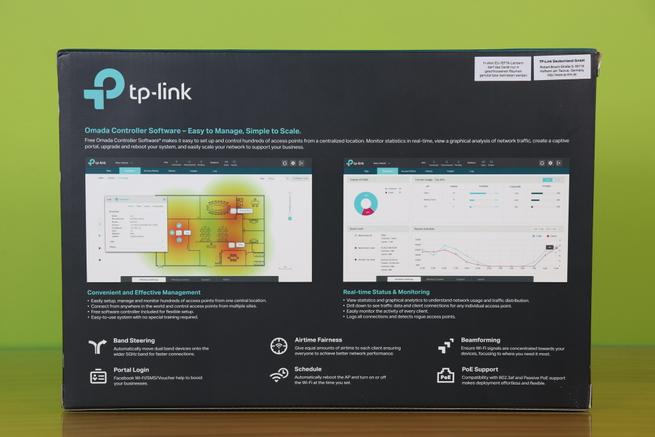

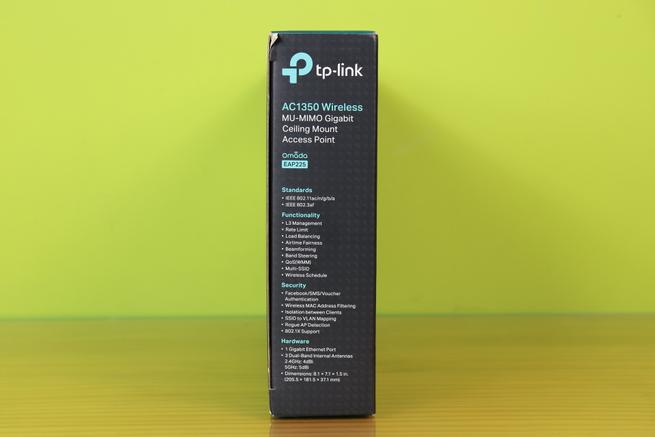
En el interior de la caja de este AP profesional TP-Link EAP225 encontramos una guía de instalación en varios idiomas, entre los que se incluye el castellano. El contenido de la caja de este AP profesional TP-Link EAP225 es el siguiente:
- Punto de acceso profesional TP-Link EAP225.
- Inyector PoE pasivo de 24V / 0,5A con tornillería para fijarlo en pared o techo.
- Cable de alimentación para el inyector PoE
- Soporte y tornillería para fijar el AP en techo o pared
- Guía de instalación en varios idiomas
- Guía de instalación rápida del EAP
- Folleto con la familia TP-Link de AP profesionales y de switches PoE
En la siguiente imagen podéis ver en detalle el interior de la caja, y también el contenido de la misma:


En la guía de instalación rápida encontramos información sobre el LED de estado del equipo, el botón de RESET y el puerto Gigabit, así como la topología de red típica que podemos encontrarnos en una empresa. También tenemos unas nociones básicas de cómo debemos instalar el AP en el techo o pared, indicándonos con esquemas cómo debemos atornillas y poner el soporte en la pared o techo. Por último, en esta guía de instalación también encontramos cómo alimentar el dispositivo (en este caso con PoE únicamente), y cómo podemos entrar en la configuración del AP vía navegador web, y gestionarlo vía controlador Wi-Fi EAP Controller.
El fabricante TP-Link también ha incorporado folletos para que conozcamos la familia EAP de puntos de acceso, y la familia de switches PoE JetStream.

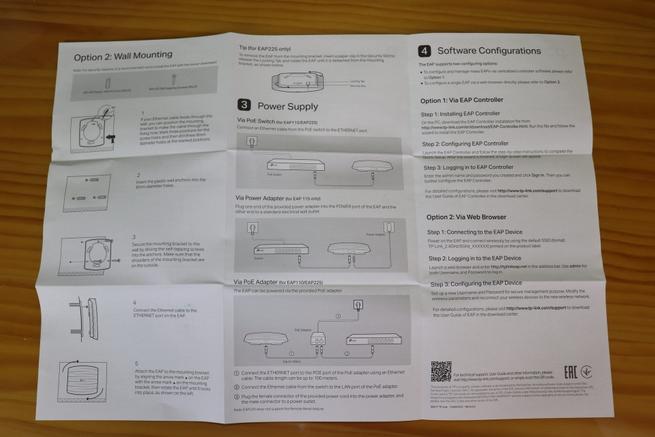
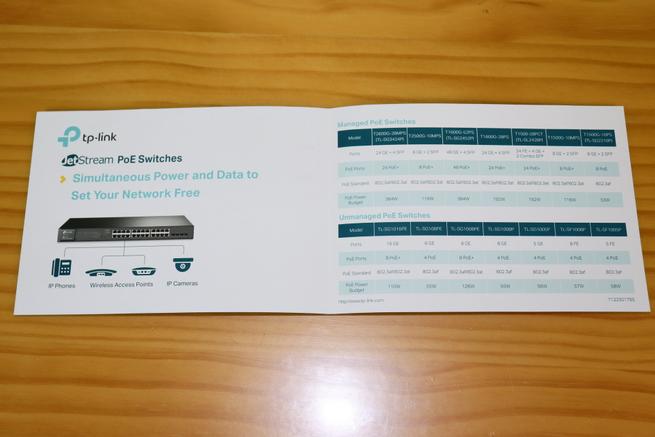
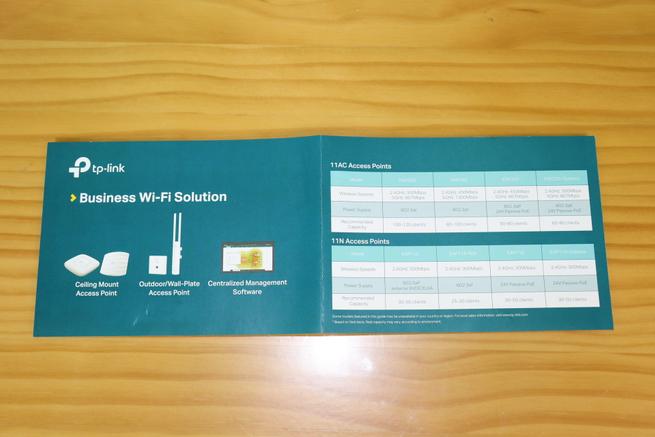
El inyector PoE pasivo incorporado en el paquete del TP-Link EAP225 es una de las cosas que más nos ha llamado la atención, porque normalmente los fabricantes lo venden por separado, y no lo incorporan en la caja. Este inyector PoE tiene un acabado en blanco y un diseño realmente elegante, por una parte, encontraremos el conector de alimentación de corriente alterna, y por el otro lado tendremos el puerto Gigabit Ethernet para la LAN (solo datos), y el puerto Gigabit Ethernet PoE (datos + alimentación). Además, este inyector PoE incorpora una tornillería para ubicarlo fácilmente en la pared o techo también, y alimentar el AP.
Aunque lo más normal es alimentar los puntos de acceso profesionales con un switch PoE, es de agradecer que TP-Link haya incorporado un inyector PoE.







El fabricante TP-Link no ha dejado nada al azar, también tenemos en la caja el correspondiente soporte para el punto de acceso Wi-Fi, y toda la tornillería necesaria para la instalación en el techo y en la pared, ideal para colocarlo de una forma rápida y fácil en el lugar final.



El diseño de este punto de acceso Wi-Fi TP-Link EAP225 es realmente elegante, con un acabado en color blanco que no destacará en nuestra empresa, ya que normalmente el techo es también de este color blanco. En la parte frontal encontramos únicamente el logo del fabricante, y un LED de estado. En el lateral derecho e izquierdo no encontramos ningún puerto ni botón, únicamente encontraremos las típicas rejillas de ventilación para evacuar el aire caliente de su interior. En la parte trasera tampoco encontramos ningún botón ni puerto, ya que todo se encuentra en la parte inferior, tal y como ocurre en todos los AP de techo o pared.




En la parte inferior vamos a tener un botón de RESET para restaurar el equipo a valores de fábrica, también encontramos el puerto Gigabit Ethernet con soporte PoE. En esta zona del AP encontramos una pegatina con información muy importante. En esta pegatina nos informará que podemos alimentar el equipo a través de PoE siguiendo el estándar 802.3af, pero también podemos alimentarlo con PoE pasivo de 24V y 0,5A. El fabricante TP-Link también nos proporciona la URL de administración (http://tplinkeap.net), así como el usuario y la contraseña de acceso por defecto (admin/admin), y nos informa que este equipo es únicamente de interior, no lo podremos instalar en la intemperie.
Por último, también vamos a tener el modelo exacto del equipo, la dirección MAC, el SSID de la banda de 2.4GHz y de 5GHz para su posterior configuración vía web.




Hasta aquí hemos llegado con nuestro análisis externo del punto de acceso profesional TP-Link EAP225, tal y como habéis visto, un equipo realmente interesante y que además, incorpora una gran cantidad de accesorios para su montaje en techo y pared. Una vez que hemos visto todos los accesorios y el propio TP-Link EAP225, vamos a pasar a nuestro laboratorio de pruebas para comprobar el rendimiento real de este punto de acceso.
Laboratorio de Pruebas
En esta prueba hemos puesto el TP-Link EAP225 como punto de acceso Wi-Fi y hemos realizado las correspondientes pruebas de rendimiento con todas las tarjetas Wi-Fi que tenemos a nuestra disposición. Las pruebas de velocidad las hemos realizado con el programa JPerf y 50 hilos TCP concurrentes en las distintas ubicaciones, en la siguiente tabla se puede ver el rendimiento conseguido en las dos bandas de frecuencia:
| TP-Link EAP225 AC1350 2.4GHz | Habitación Contigua | Habitación de abajo | Trastero |
| Intel Dual-band Wireless AC 7265 | Sincro: 300Mbps Velocidad: 15,7MB/s | Sincro: 216Mbps Velocidad: 10,4MB/s | Sincro: 60Mbps Velocidad: 7,9MB/s |
| TRENDnet TEW-805UB | Sincro: 300Mbps Velocidad: 20MB/s | Sincro: 120Mbps Velocidad: 9,2MB/s | Sincro: 15Mbps Velocidad: 8,8MB/s |
| Linksys WUSB6300 | Sincro: 300Mbps Velocidad: 24,5MB/s | Sincro: 270Mbps Velocidad: 10,8MB/s | Sincro: 150Mbps Velocidad: 10,8MB/s |
| TP-LINK Archer T4U | Sincro: 300Mbps Velocidad: 21,8MB/s | Sincro: 180Mbps Velocidad: 8,8MB/s | Sincro: 60Mbps Velocidad: 6,7MB/s |
| D-Link DWA-182 | Sincro: 300Mbps Velocidad: 24,1MB/s | Sincro: 180Mbps Velocidad: 13,6MB/s | Sincro: 150Mbps Velocidad: 12,3MB/s |
| Edimax EW-7811USC | Sincro: 150Mbps Velocidad: 10,7MB/s | Sincro: 150Mbps Velocidad: 8,4MB/s | Sincro: 90Mbps Velocidad: 6,1MB/s |
| Edimax EW-7833UAC | Sincro: 450Mbps Velocidad: 0,1MB/s | Sincro: 150Mbps Velocidad: 0,1MB/s | Sincro: 120Mbps Velocidad: 0,05MB/s |
| ASUS USB-AC56 | Sincro: 300Mbps Velocidad: 22,1MB/s | Sincro: 180Mbps Velocidad: 14,5MB/s | Sincro: 180Mbps Velocidad: 10,2MB/s |
Como se puede ver en las pruebas de rendimiento, este equipo es capaz de proporcionar un rendimiento de casi 200Mbps reales en la banda de 2.4GHz con la mayoría de tarjetas Wi-Fi.
| TP-Link EAP225 AC1350 5GHz | Habitación Contigua | Habitación de abajo | Trastero |
| Intel Dual-band Wireless AC 7265 | Sincro: 650Mbps Velocidad: 36,9MB/s | Sincro: 27Mbps Velocidad: 1,5MB/s | Sincro: 144Mbps Velocidad: 7,1MB/s |
| TRENDnet TEW-805UB | Sincro: 585Mbps Velocidad: 32,2MB/s | Sincro: 130Mbps Velocidad: 8,8MB/s | Sincro: 292,5Mbps Velocidad: 14,1MB/s |
| Linksys WUSB6300 | Sincro: 780Mbps Velocidad: 34MB/s | Sincro: 325Mbps Velocidad: 14,1MB/s | Sincro: 390Mbps Velocidad: 11,7MB/s |
| TP-LINK Archer T4U | Sincro: 650Mbps Velocidad: 36MB/s | Sincro: 325Mbps Velocidad: 7,6MB/s | Sincro: 325Mbps Velocidad: 9,1MB/s |
| D-Link DWA-182 | Sincro: 585Mbps Velocidad: 35,6MB/s | Sincro: 260Mbps Velocidad: 14,2MB/s | Sincro: 292,5Mbps Velocidad: 10,5MB/s |
| Edimax EW-7811USC | Sincro: 433Mbps Velocidad: 23MB/s | Sincro: 65Mbps Velocidad: 3,1MB/s | Sincro: 65Mbps Velocidad: 3,8MB/s |
| Edimax EW-7833UAC | Sincro: 867Mbps Velocidad: 32,5MB/s | Sincro: 867Mbps Velocidad: 3,4MB/s | Sincro: 867Mbps Velocidad: 15,7MB/s |
| ASUS USB-AC56 | Sincro: 867Mbps Velocidad: 36,3MB/s | Sincro: 325Mbps Velocidad: 8,9MB/s | Sincro: 325Mbps Velocidad: 14,1MB/s |
Como se puede ver en la tabla, este equipo es capaz de proporcionar casi 300Mbps reales a través de la tecnología Wi-Fi AC de la banda de 5GHz, una cifra realmente buena ya que es de clase AC1350.
Conclusiones Wireless
El rendimiento inalámbrico de este punto de acceso profesional ha sido sobresaliente, pero debemos matizar nuestras palabras.
En lugares cercanos al punto de acceso, el rendimiento que conseguimos es sobresaliente, aunque esperábamos una mayor velocidad, ya que otros AP de la competencia han conseguido más velocidad en esta prueba. Por ejemplo, el récord de este equipo ronda los 300Mbps reales de velocidad en 5GHz, una cifra que la competencia llega hasta los 360Mbps aproximadamente.
Sin embargo, donde este punto de acceso profesional más brilla es en la habitación de abajo y trastero, es decir, en lugares alejados, y es que sus antenas de alta ganancia se notan mucho tanto en cobertura como en velocidad. Con este equipo hemos obtenido altas velocidades inalámbricas desde los lugares donde solo los mejores son capaces de llegar, por lo que estamos de enhorabuena.
Firmware del AP en modo standalone
Acceder al firmware de este equipo es realmente sencillo. El AP por defecto emite en las dos bandas de frecuencias con dos SSID sin contraseña, basta con entrar a cualquiera de ellos y poner en la barra de direcciones: http://tplinkeap.net. Una vez que nos salga la interfaz web, el usuario y clave por defecto es «admin». Otra forma de acceder, es a través de la propia red local doméstica y utilizando la dirección IP que le haya proporcionado el servidor DHCP, si no tenemos servidor DHCP, de manera automática se configurará una dirección IP 192.168.0.254 por lo que podremos acceder por aquí. Lo primero que nos aparecerá para acceder al menú, es la pantalla de login, tal y como podéis ver aquí:
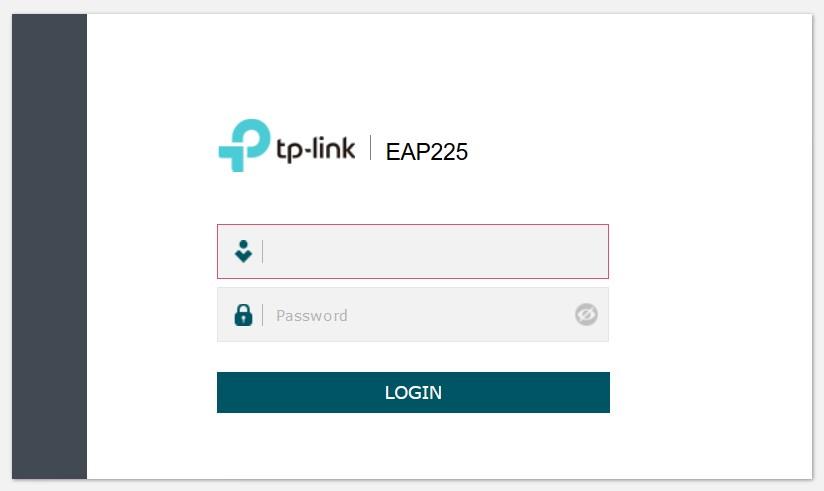
Una vez que hayamos accedido, el firmware nos sacará una ventana emergente para cambiar el nombre de usuario del administrador, y también la contraseña de acceso. Es obligatorio cambiar al menos la contraseña de acceso, que no sea admin/admin.
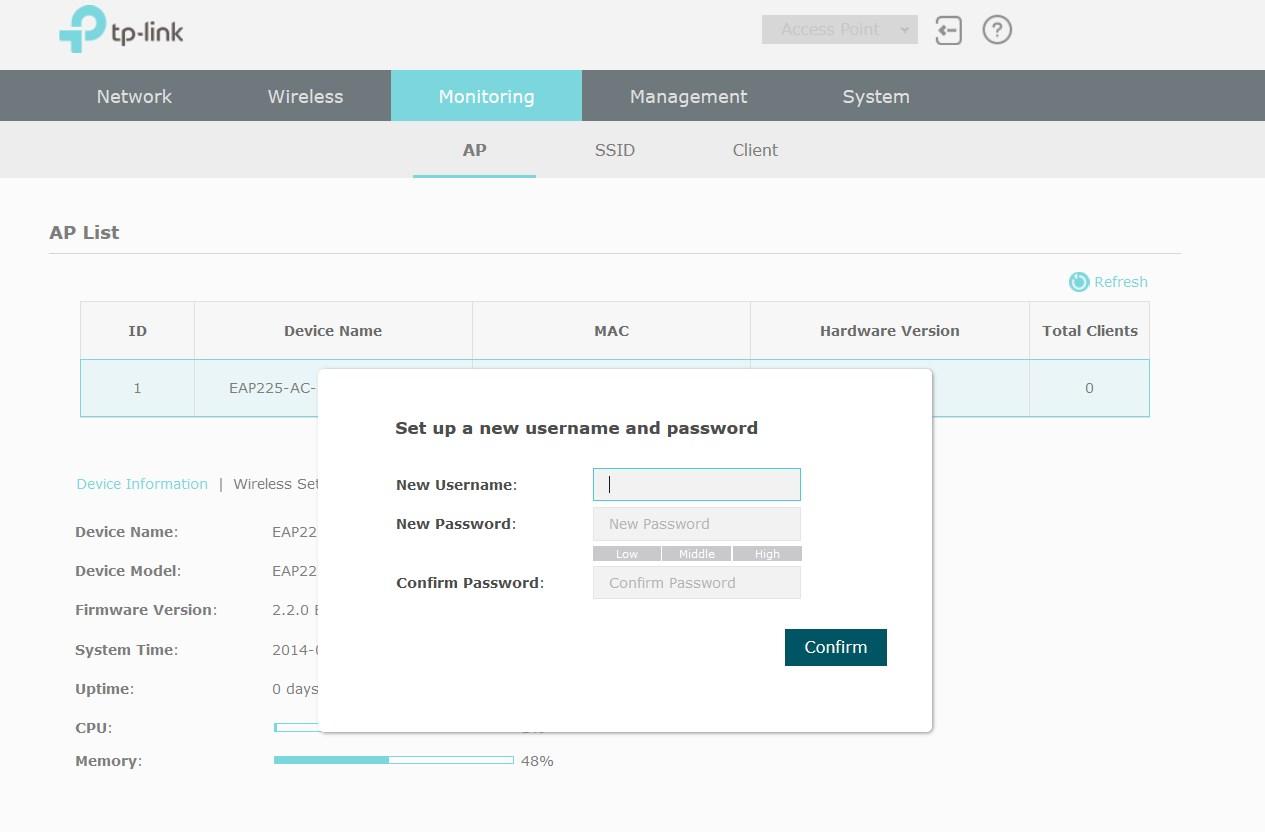
Network
En la parte de «Network» del firmware vamos a poder configurar si queremos que el AP coja una IP dinámicamente, a través del servidor DHCP de la organización, o bien definir una dirección IP estática. Un detalle muy interesante es que nos va a permitir configurarlo como «Dynamic», es decir, cliente DHCP, pero si no estuviera disponible el servidor DHCP, automáticamente entra la configuración «Fallback IP» con los datos que nosotros queramos indicar:
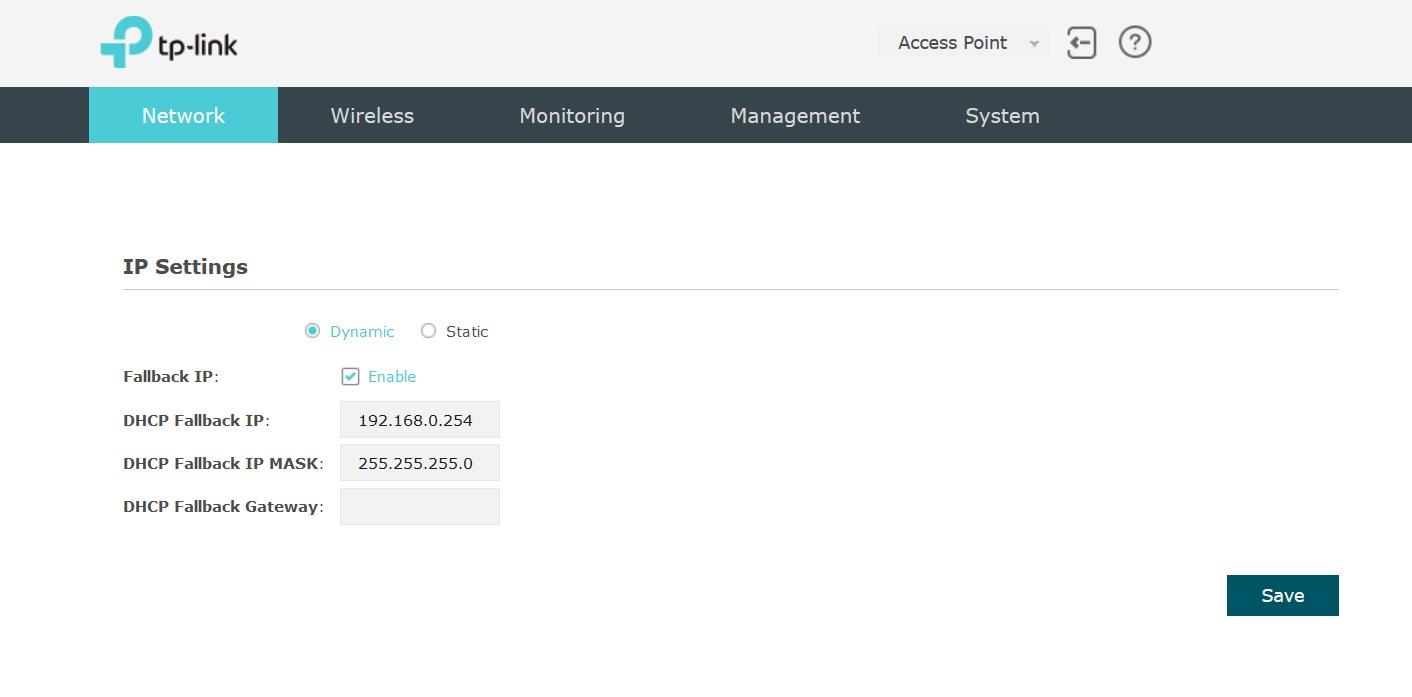
Wireless
En la zona de «Wireless» es donde tendremos todas y cada una de las opciones de configuración de la red inalámbrica Wi-Fi del equipo. En el primer menú podremos configurar la banda de 2.4GHz y 5GHz en lo que respecta a estándares a utilizar, ancho de canal, canal elegido, potencia de transmisión, SSID que podemos configurar, y otras opciones avanzadas como el Airtime Fairness, el balanceo de carga, e incluso valores del Beacon Interval, DTIM, RTS y Fragmentation Threshold.
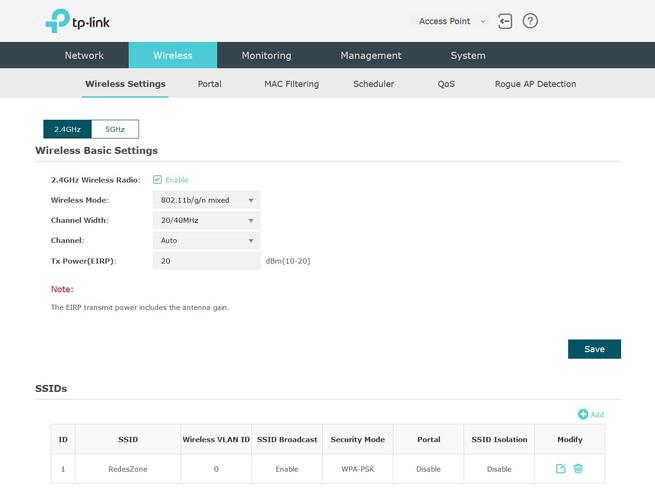
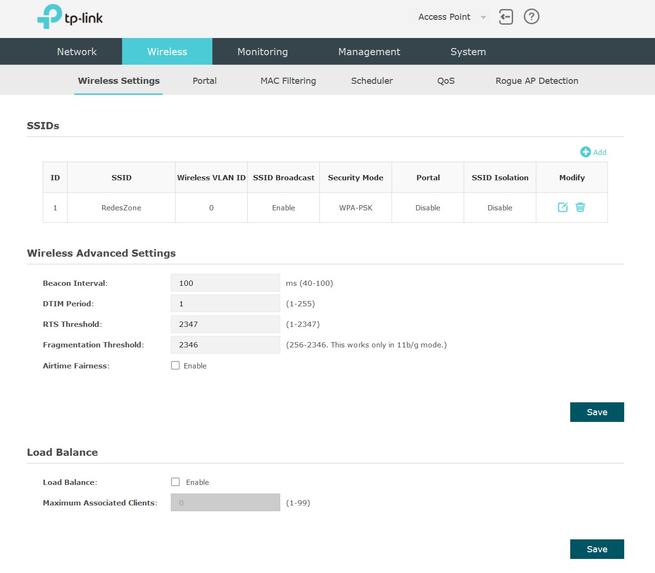
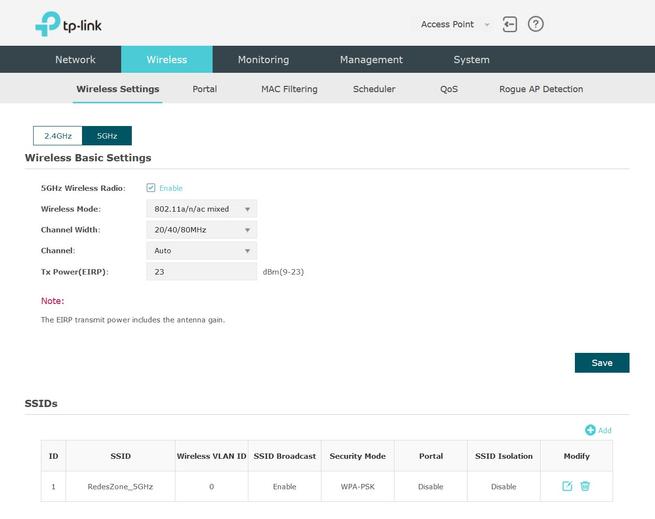
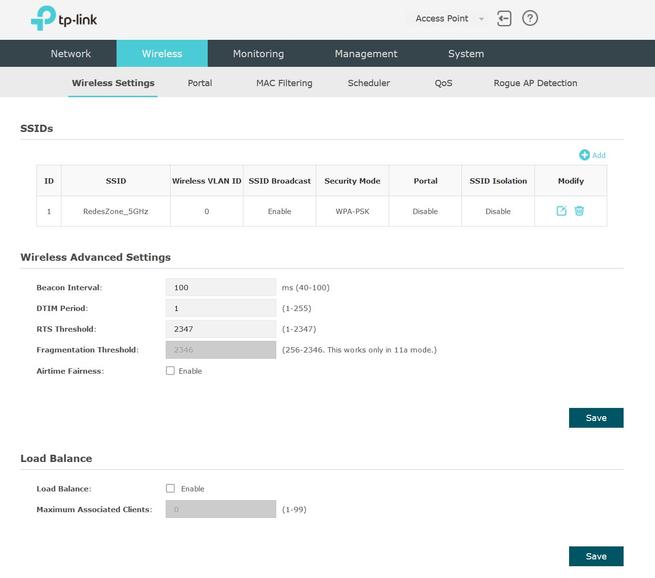
A la hora de editar o crear un nuevo SSID, las configuraciones que nos va a permitir son exactamente las mismas en ambas bandas de frecuencia. Vamos a poder definir las siguientes opciones:
- SSID: nombre de la red Wi-Fi
- VLAN ID: si le pasamos un trunk al AP, vamos a poder asignar un SSID a una determinada VLAN para segmentar el tráfico
- SSID Broadcast: habilitar que el SSID se vea o no.
- Seguridad: los típicos protocolos de seguridad, soporte tanto WPA2-PSK AES como WPA2-Enterprise AES.
- Portal: podemos habilitar el portal cautivo en este SSID que estamos creando.
- SSID Isolation: Podemos configurar el aislamiento de este SSID para que solo se comunique con el gateway.
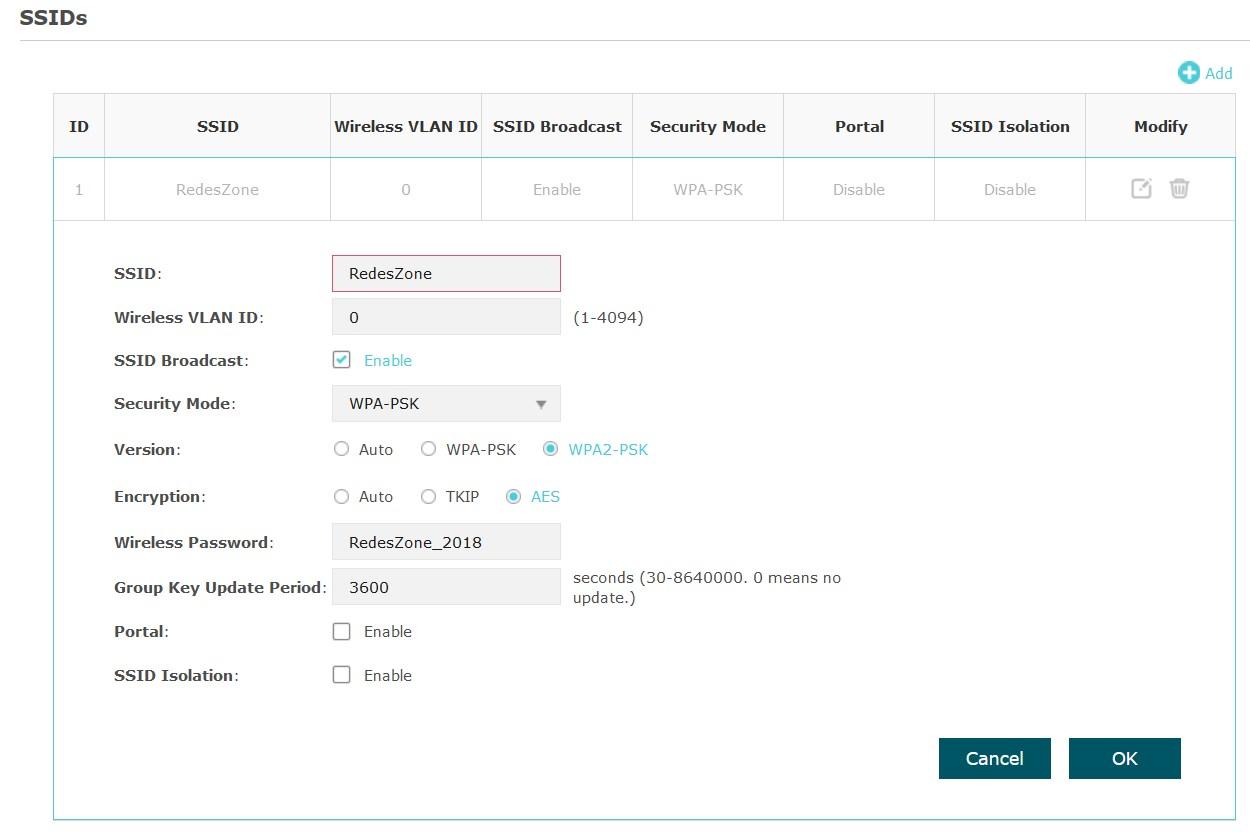
Este AP profesional dispone de un portal cautivo, vamos a poder tener varios tipos de autenticación:
- Sin autenticación: los clientes verán el menú del portal cautivo y podremos redirigir a una web con HTTP o HTTPS
- Autenticación local: podremos crear una clave maestra para acceder al portal cautivo
- RADIUS Externo: esta opción es más avanzada, podremos crear parejas de usuario/clave para que los usuarios se autentiquen.
También tenemos la posibilidad de personalizar el portal cautivo, poniendo un banner superior, y los términos de uso, todo muy fácil de configurar para su puesta en marcha. No solo vamos a poder mostrar el portal cautivo «local», sino también uno remoto que tengamos por ejemplo en un servidor adicional en la red local.
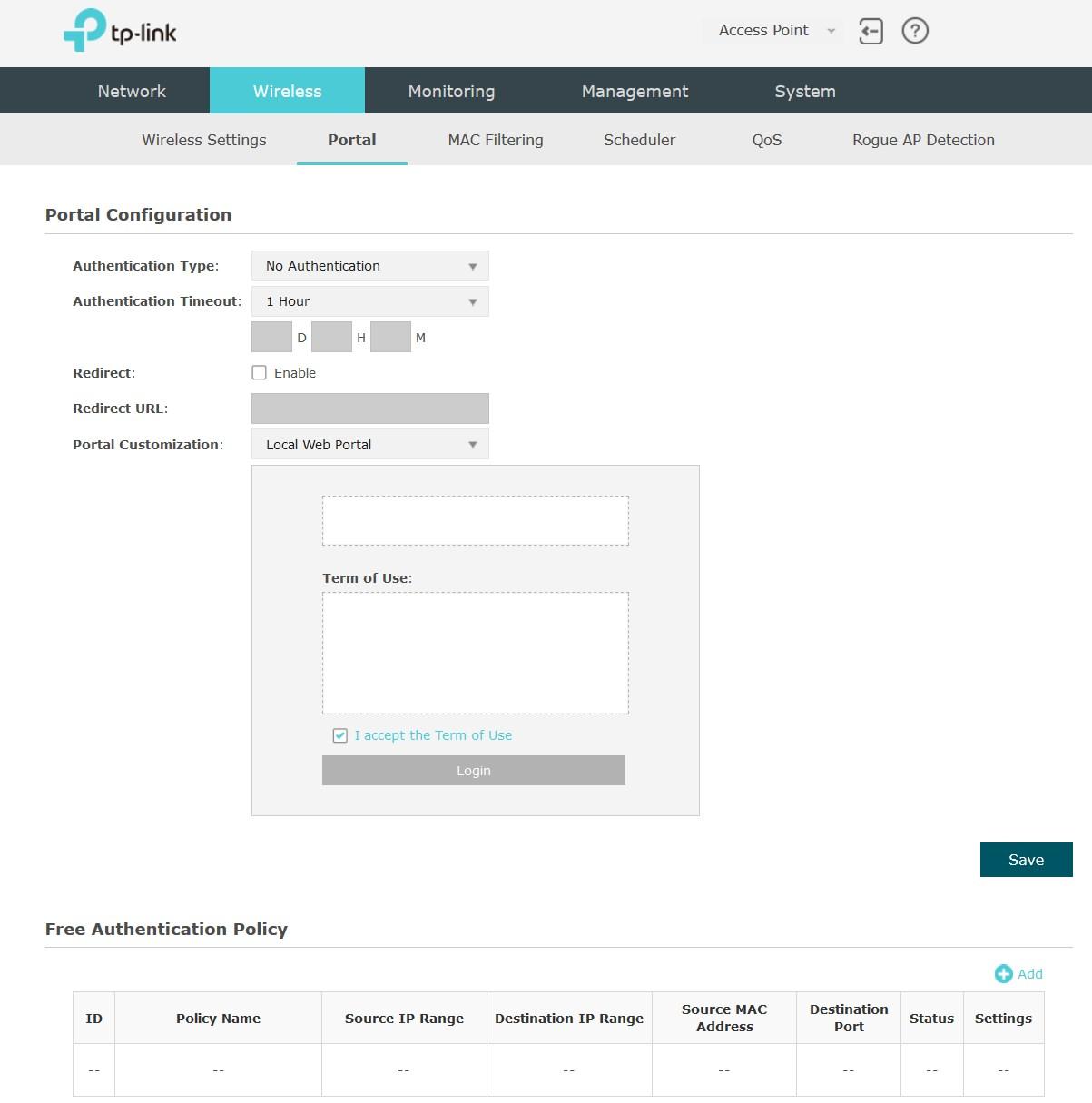
Por último, vamos a poder dar de alta un rango de direcciones IP y MACs, para que no tengan que autenticarse en el portal cautivo si visitan una web nuestra, y que si luego quieren acceder a otros sitios de Internet sí tengan que pasar la autenticación.
Respecto al filtrado MAC, vamos a poder habilitarlo e incluso crear grupos de direcciones MAC para asignarlas a los SSID que hayamos creado anteriormente. Es decir, podemos crear listas de direcciones MAC personalizadas por SSID. Otras configuraciones que podremos realizar en este TP-Link EAP225 es por ejemplo programar el encendido y apagado de la red Wi-Fi, e incluso, habilitar o deshabilitar un SSID en concreto. En cuanto al QoS, vamos a poder modificar la configuración del WMM en las dos bandas de frecuencia, para dar prioridad a unos tipos de paquetes frente a otros.
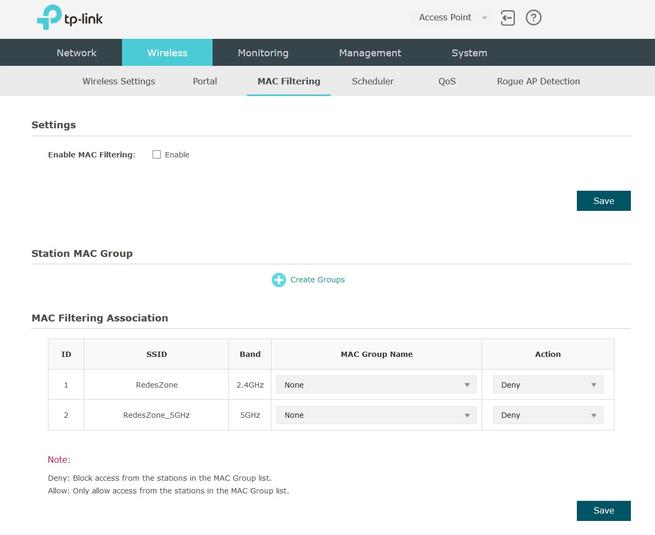
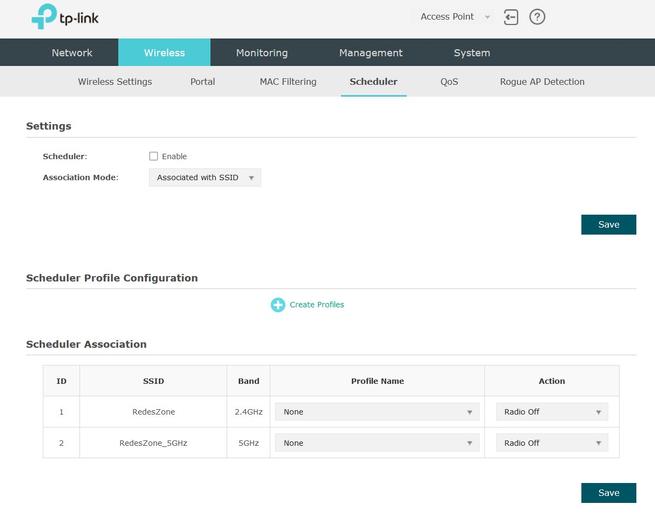
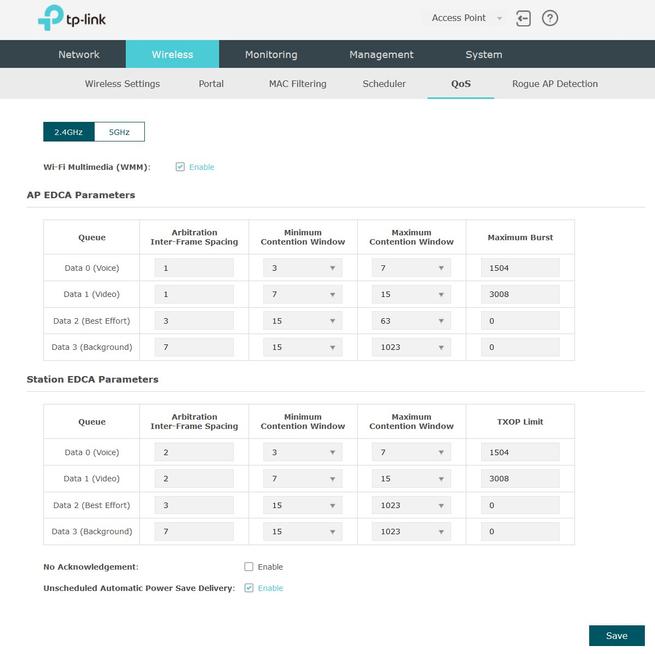
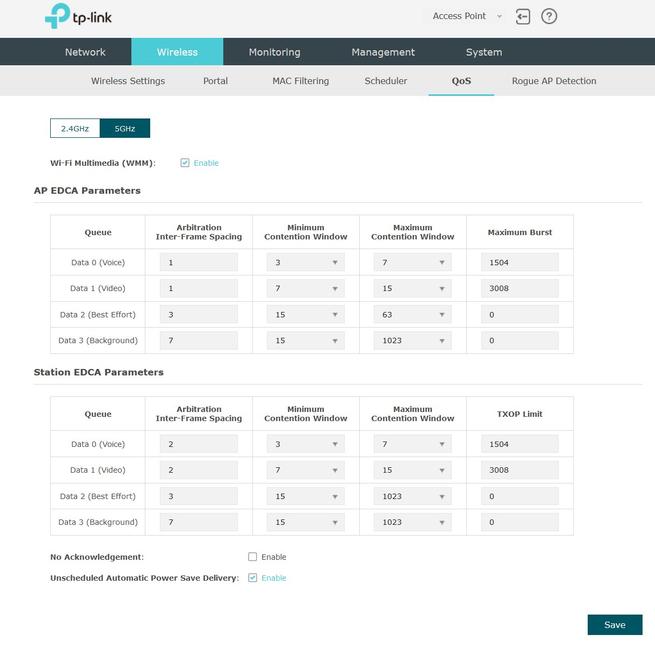
Por último, tenemos la posibilidad de configurar la detección de Rogue AP. Vamos a poder escanear las redes Wi-Fi de nuestro alrededor, y marcarlas como tal:
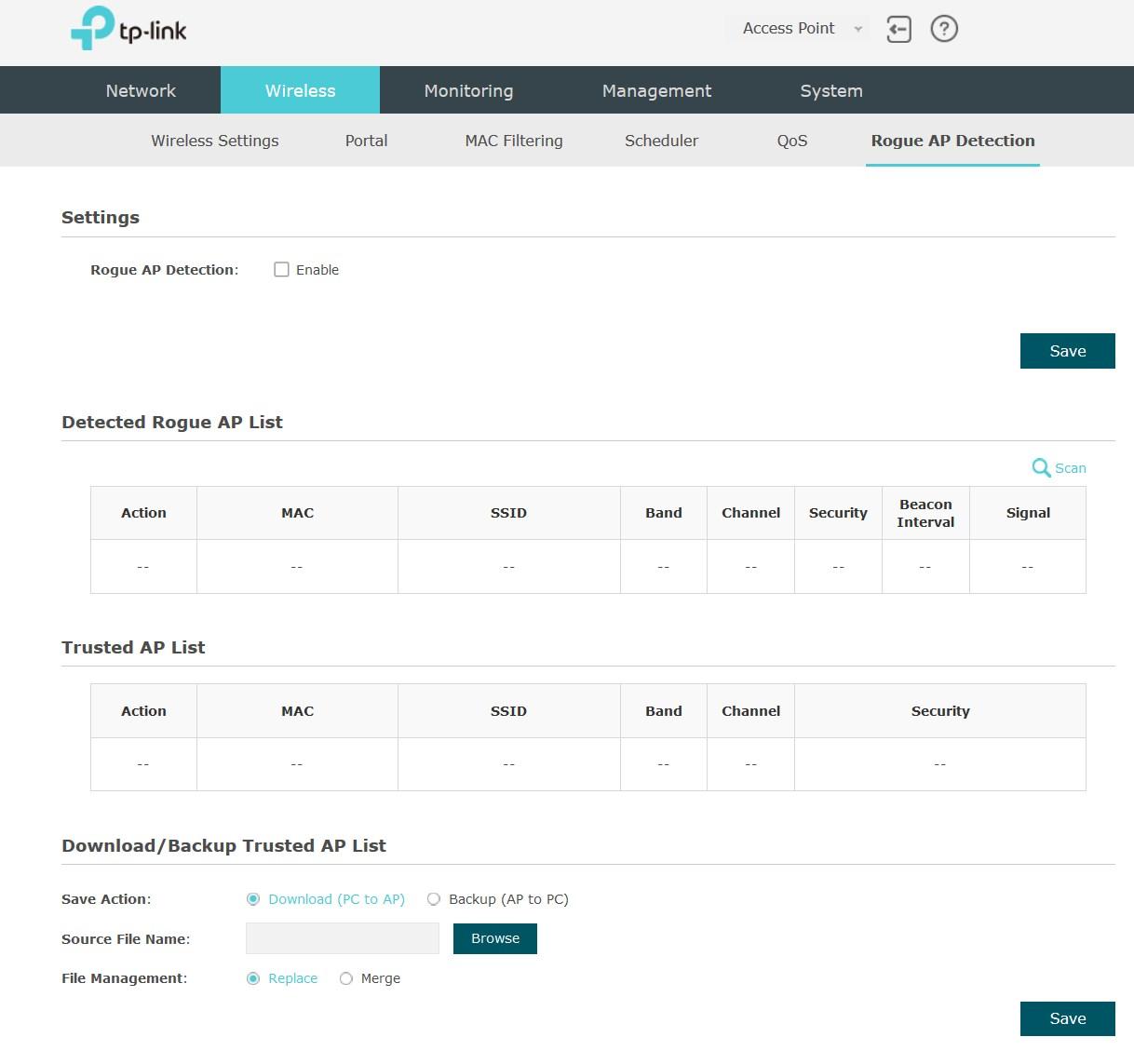
Monitoring
En la sección de «Monitoring» vamos a poder ver el propio AP, con su nombre, dirección MAC, versión de hardware y cuántos clientes hay conectados actualmente. También vamos a poder ver la versión del firmware, la hora del sistema, así como el consumo de CPU y memoria RAM. También vamos a poder ver todos los SSID que hayamos creado, con sus principales configuraciones, incluyendo si tenemos activado el portal cautivo, el filtrado MAC, e incluso los Bytes que se han intercambiado.
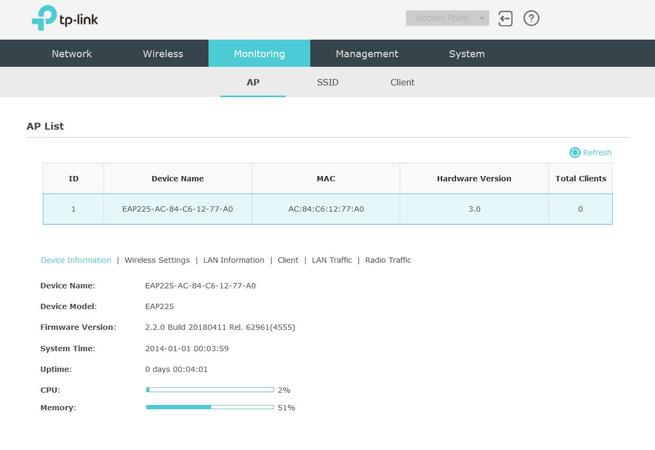
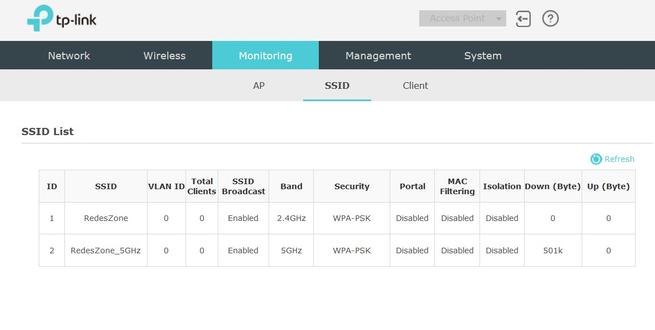
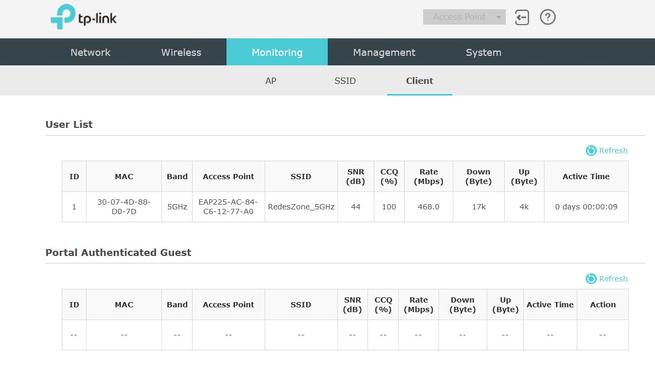
Por último, en este menú también podremos ver el número de clientes Wi-Fi que están dados de alta en un determinado momento, con su dirección MAC, a qué banda de frecuencias, el SSID conectado, e incluso la sincronización inalámbrica.
Management
En la zona de «Management» es donde podremos ver y tratar los logs de estado del punto de acceso profesional, podremos enviar los logs por email y también a un servidor Syslog remoto o local. También podremos cambiar el puerto de acceso a la administración, tanto vía HTTPS como HTTP, crear un filtro de direcciones MAC para acceso a la administración, encender y apagar el LED de estado, habilitar el servidor SSH para su gestión segura a través de la línea de comandos, configurar una VLAN de gestión, y configurar el protocolo SNMP v1/v2c del equipo.
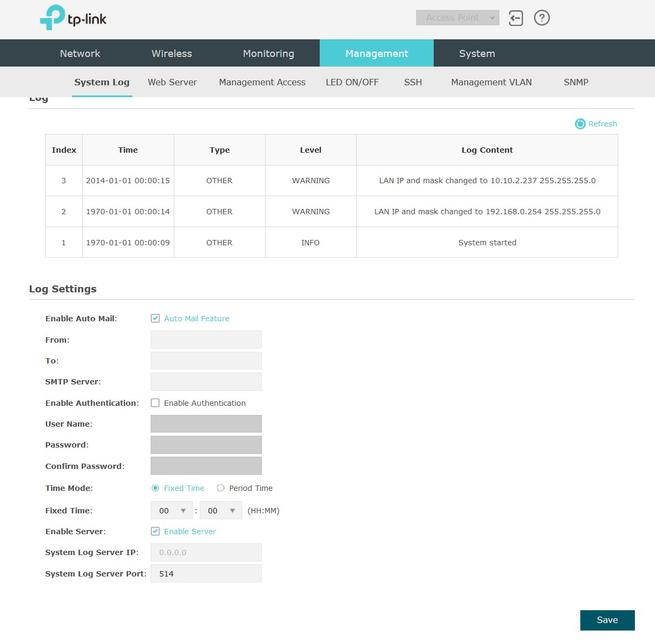
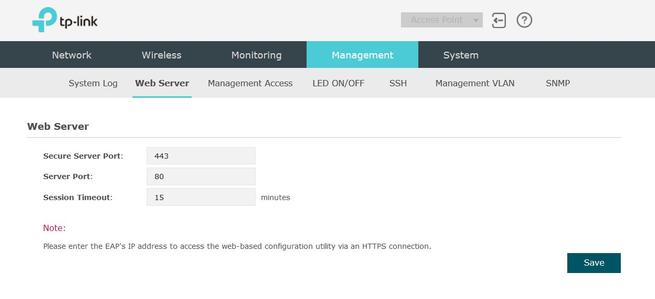
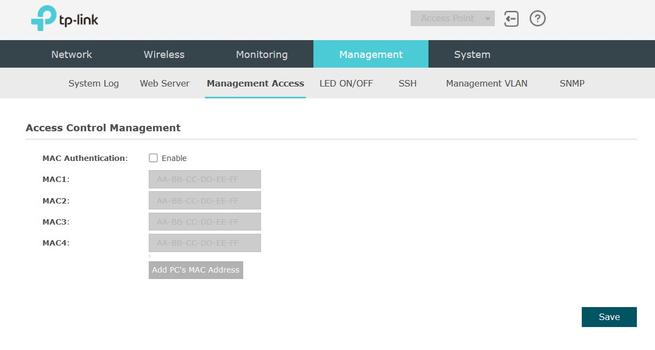
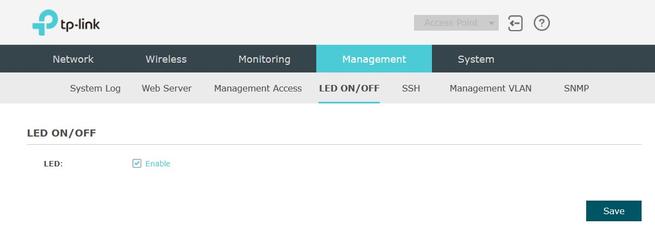
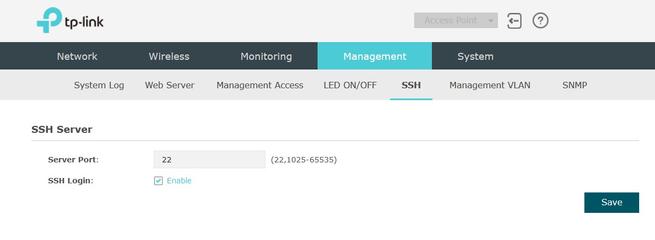
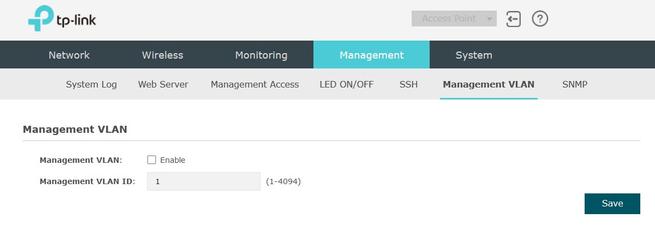
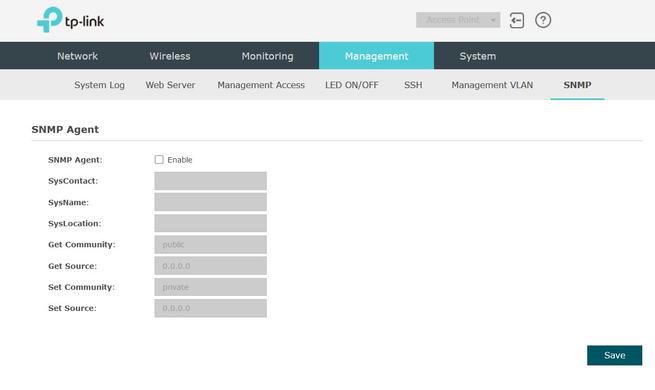
System
En la zona de «System» vamos a poder cambiar las credenciales de administración, las configuraciones de la hora/fecha, reiniciar y resetear el equipo fácilmente, guardar una copia de la configuración y restaurarla, e incluso actualizar el firmware fácilmente.
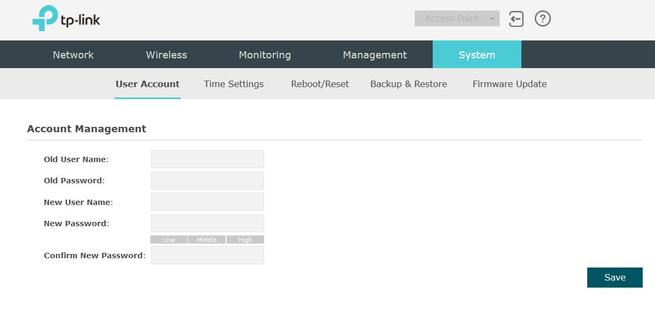
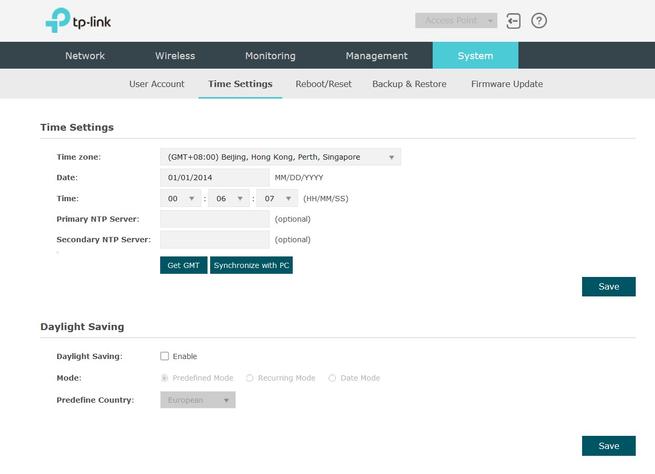
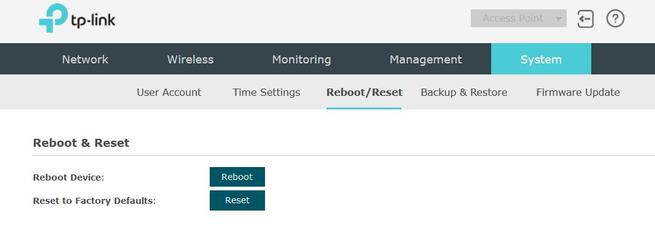
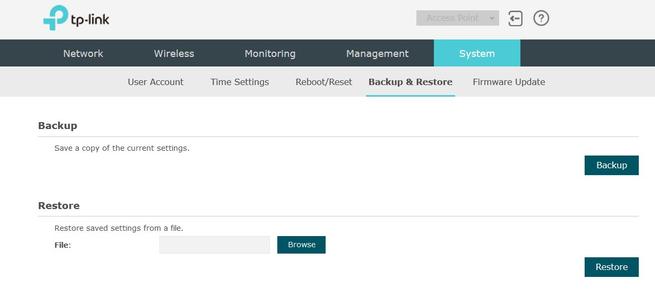
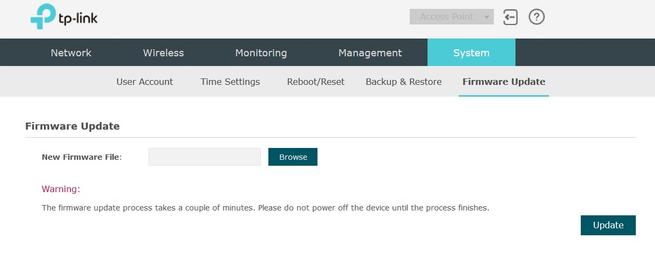
Hasta aquí hemos llegado con nuestro análisis del firmware del AP profesional TP-Link EAP225. Tal y como habéis podido ver, tenemos una gran cantidad de opciones avanzadas, aunque la verdad es que echamos de menos algunas opciones más avanzadas, como un limitador de ancho de banda por cliente/SSID, y no únicamente un QoS, así como un servidor RADIUS integrado. También echamos de menos un portal cautivo más personalizable, tal y como tiene la competencia, no obstante, esto último sí lo tiene el EAP Controller que próximamente vamos a ver, y con opciones que no tienen otros fabricantes.
Ahora vamos a hablar sobre el controlador Wi-Fi TP-Link Omada Controller, un controlador Wi-Fi vía software que se puede instalar en cualquier sistema operativo de Microsoft Windows y Linux.
Controlador Wi-Fi TP-Link Omada Controller
TP-Link Omada Controller es el nombre del controlador Wi-Fi que el fabricante ha diseñado para estos EAP, tanto los de interior como los de exterior. Actualmente puedes descargar este controlador Wi-Fi TP-Link Omada Controller desde la página web oficial de TP-Link:
Este controlador Wi-Fi está disponible tanto para sistemas operativos Windows como Linux, aunque hemos comprobado que la versión para Windows está más actualizada, por tanto, os recomendaríamos montarlo en el sistema de Microsoft.
Instalación en Windows 10 Pro x64
Una vez que nos hemos descargado el programa, veremos que la instalación es tan simple como seleccionar la carpeta de destino, y pulsar sobre «Next». Este controlador Wi-Fi no necesita ningún requisito especial para funcionar, aunque sí para arrancar ya que tiene que reservar unos puertos específicos, por tanto, si tienes un firewall necesitarás configurarlo correctamente.

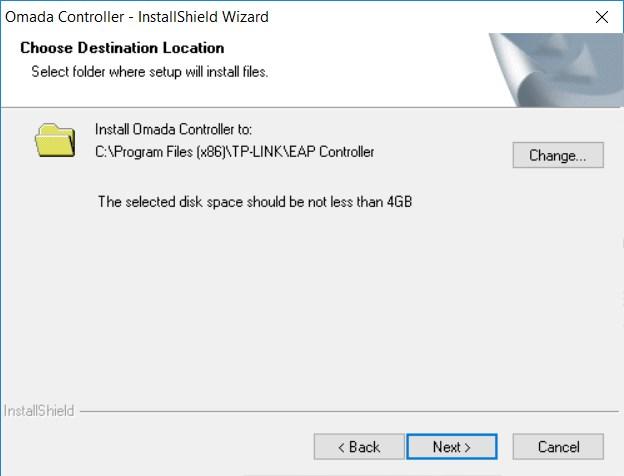
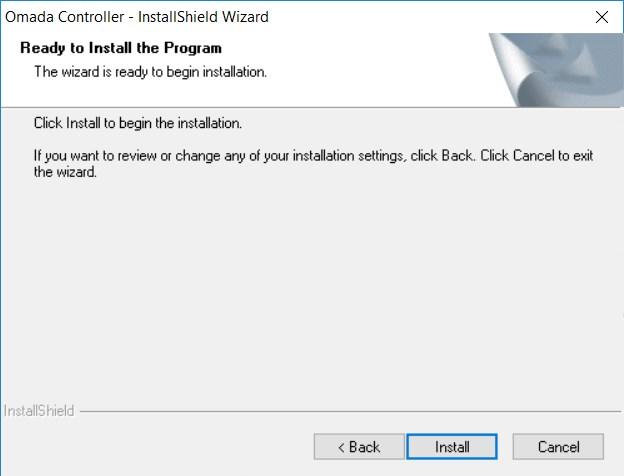
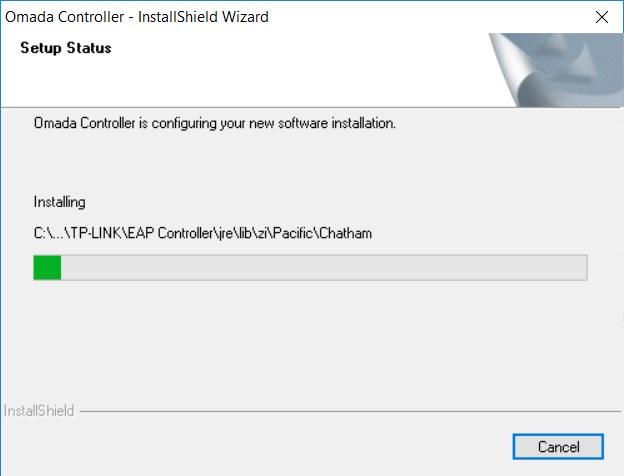
Una vez que hayamos instalado el TP-Link Omada Controller, vamos a poner en marcha el controlador Wi-Fi.
Puesta en marcha del TP-Link Omada Controller
Cuando lo hayamos instalado, procedemos a hacer doble click sobre el icono que nos ha creado en el escritorio. La primera vez tardará un poco en iniciarse, y si se inicia mal debido a nuestro firewall, podremos arreglarlo y posteriormente lanzar otra vez el programa, y ya se iniciará correctamente.
Es necesario que en el firewall tengamos abiertos varios puertos, de lo contrario, no podremos lanzar el controlador Wi-Fi TP-Link Omada Controller. De manera automática, el TP-Link Omada Controller iniciará el servidor web, el servidor Mondo DB y todo el software necesario para empezar a controlar los puntos de acceso de la red local.
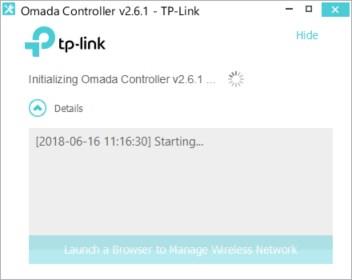
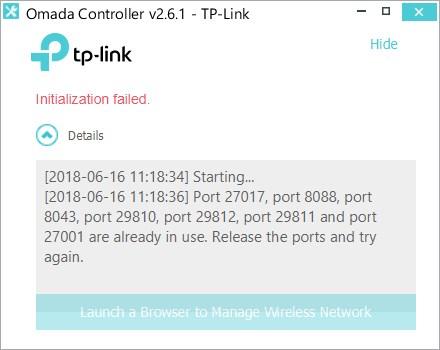
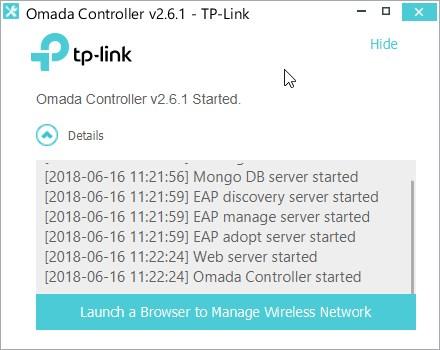
Una vez iniciado, podremos lanzar la interfaz gráfica de configuración vía web, pulsando sobre «Launch a Browser to Manage Wireless Network».
Administración del controlador Wi-Fi
Lo primero que nos aparecerá en el controlador Wi-FI son todos los puntos de acceso que detecta en la red local. Nos aparecerá tanto el nombre del dispositivo (AP Name), como también su dirección IP privada, y el modelo de punto de acceso profesional en concreto que vamos a configurar. En este asistente de configuración vamos a poder configurar parámetros básicos, como por ejemplo crear una red Wi-Fi principal con su correspondiente SSID y clave Wi-Fi. También vamos a tener que introducir un usuario de administrador, con su correspondiente contraseña y un email de contacto donde enviar las alertas, y donde resetear la clave si es que la hemos olvidado.
Una vez que hayamos configurado todos los parámetros del equipo, nos saldrá un pequeño resumen de lo que hemos hecho, y nos permitirá iniciar sesión en la propia interfaz gráfica de configuración del TP-Link Omada Controller.
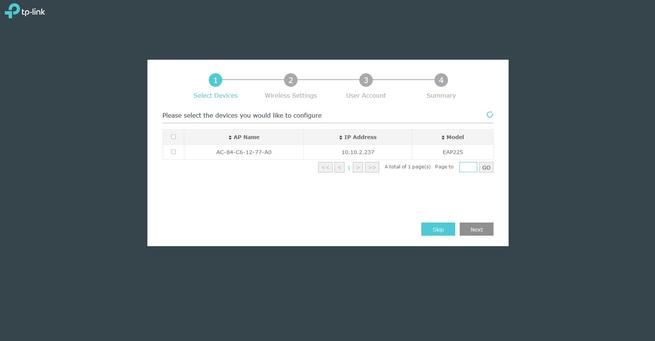
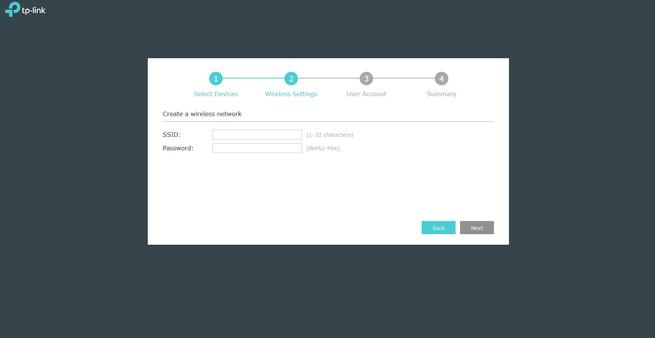
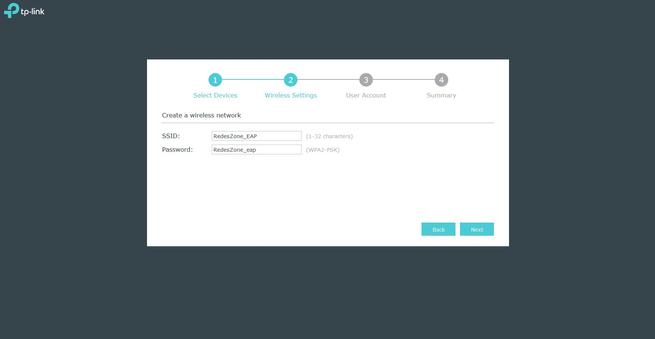
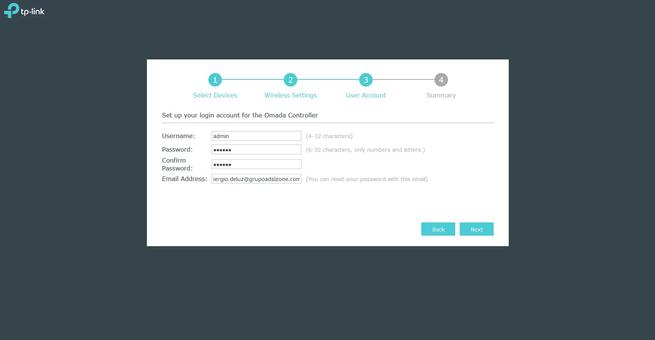
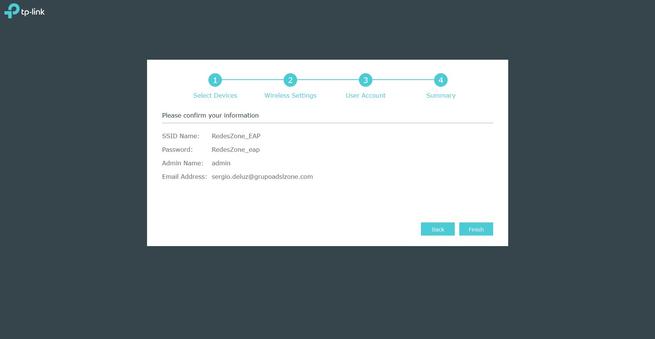
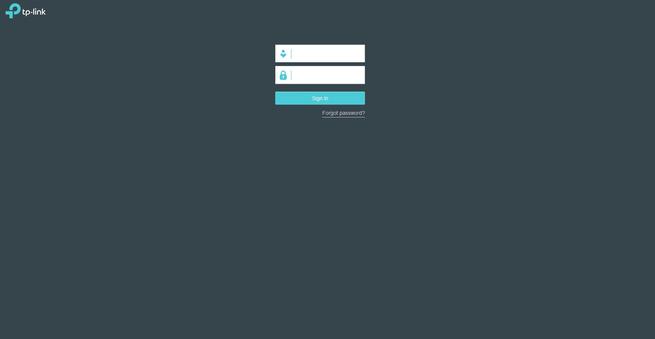
Lo primero que vamos a ver en el TP-Link Omada Controller es el mapa de calor donde podremos poner los puntos de acceso Wi-Fi. El controlador Wi-Fi tiene dos zonas bien diferenciadas:
- La parte superior con las opciones del mapa, estadísticas, puntos de acceso, clientes, Insight y logs.
- La zona inferior donde se realizan todas y cada una de las configuraciones a nivel de red inalámbrica.
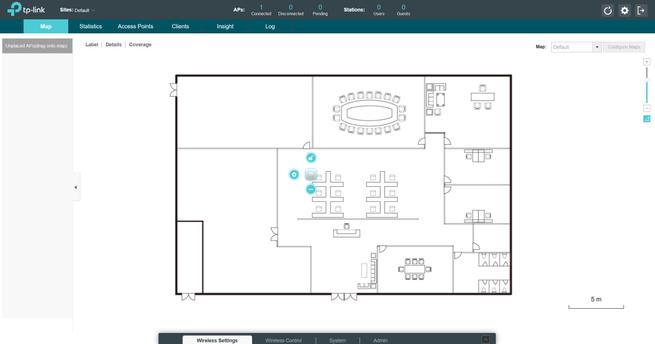
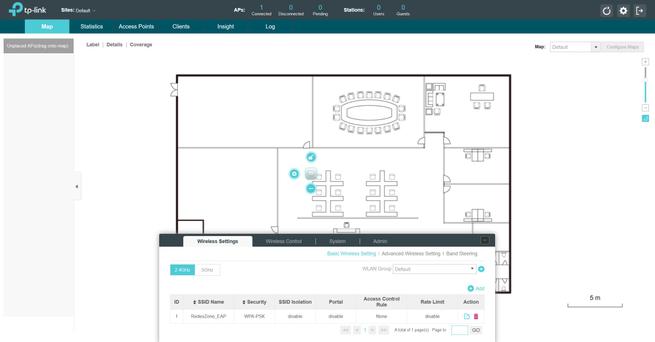
En este mapa que nos proporciona TP-Link, vamos a poder subir el plano de planta que nosotros queramos, y a continuación ponerlo en escala, para que se acerque lo máximo posible a la realidad. Una vez que lo hayamos hecho, si pulsamos sobre «Coverage» nos aparecerá en diferentes colores la cobertura inalámbrica que es capaz de proporcionarnos.
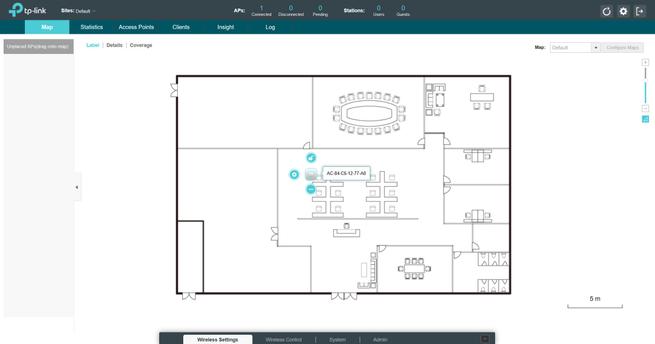
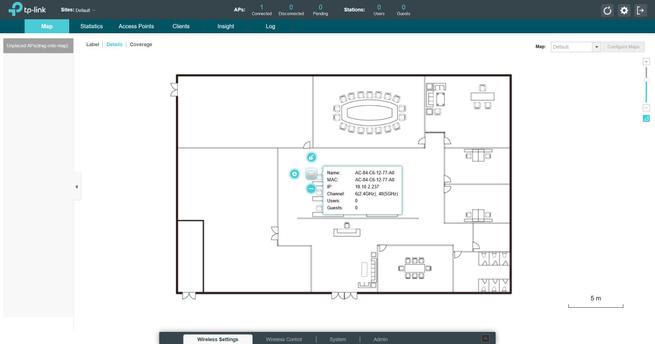
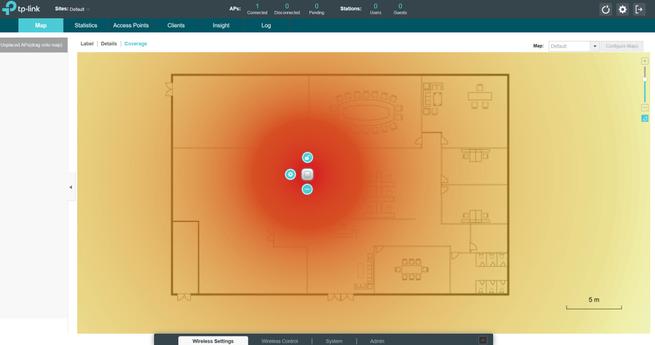
En la barra superior es donde podremos ver todas las estadísticas de tráfico consumido, número de clientes conectados a un determinado AP, los puntos de acceso que tenemos dados de alta en el controlador Wi-FI TP-Link Omada Controller, el número de clientes conectados actualmente con un histórico de todos y cada uno que se han conectado en el pasado, y otras opciones para la búsqueda de un cliente en la zona de «Insight». Por último, tenemos la zona de logs que podremos almacenarlos, enviarlos por email, e incluso enviarlos a un servidor de Syslog.
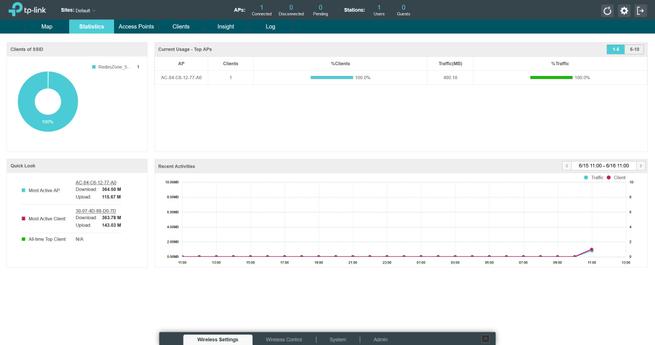
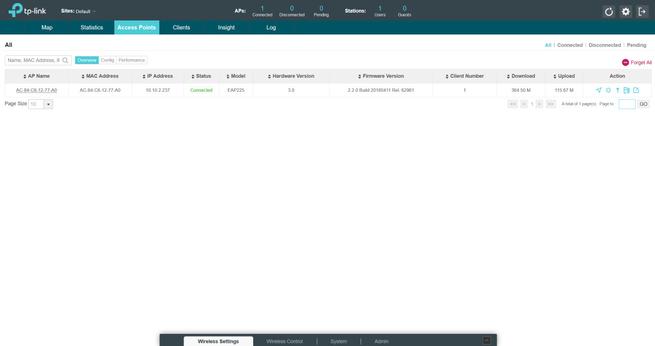
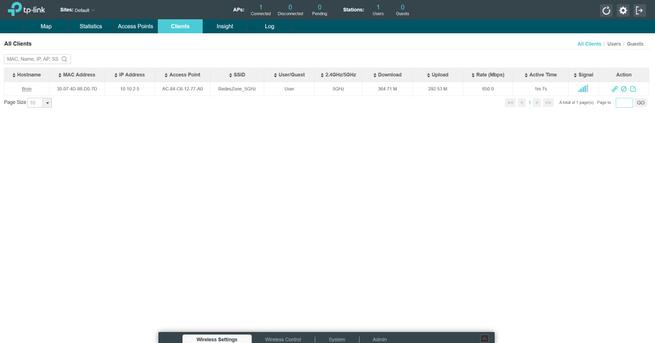
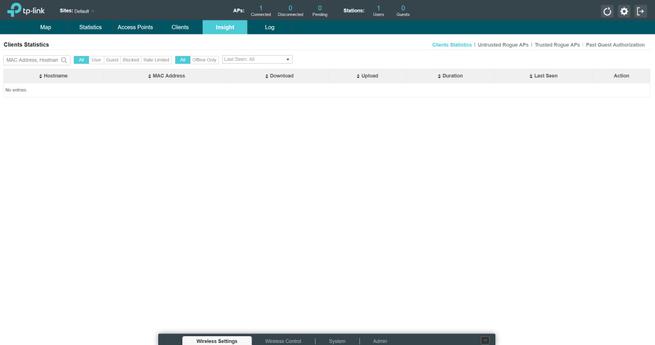
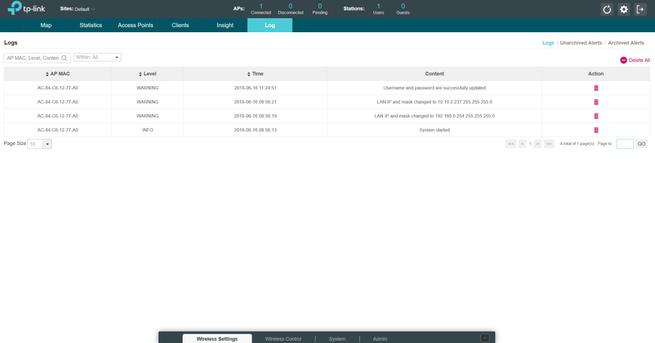
En la zona inferior del controlador Wi-Fi TP-Link Omada Controller es donde tenemos todas las opciones de configuración. Vamos a poder configurar los SSID para la banda de 2.4GHz y también 5GHz, configurar el aislamiento de SSID, el portal cautivo, e incluso crear una lista de control de acceso y limitador de ancho de banda. También vamos a poder crear un grupo WLAN para personalizar aún más toda la planta de AP.
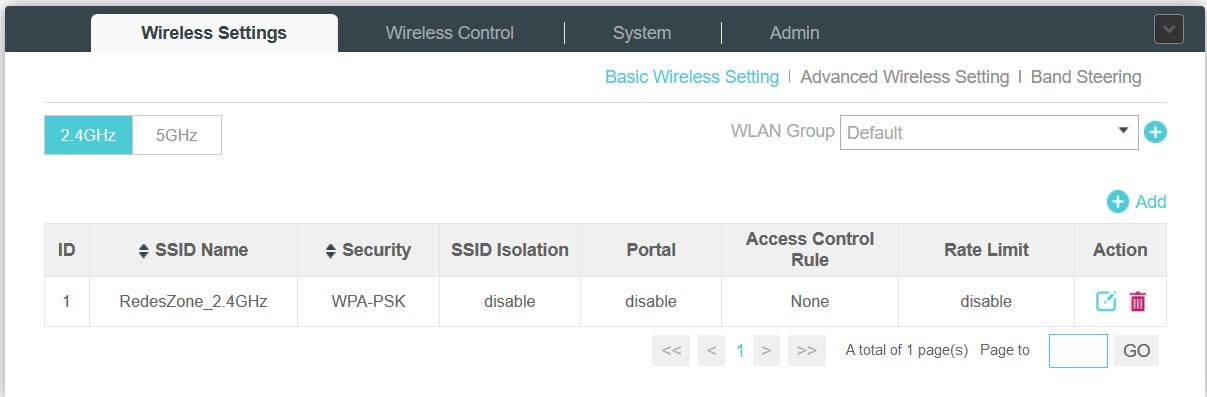
A la hora de añadir un nuevo SSID, vamos a tener las mismas opciones que el firmware en modo standalone, excepto el control de acceso que aquí sí lo tenemos disponible, y también la posibilidad de limitar el ancho de banda de los clientes inalámbricos.
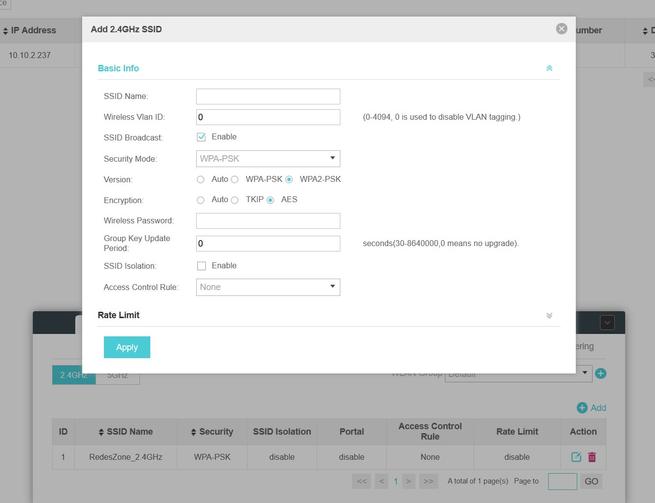
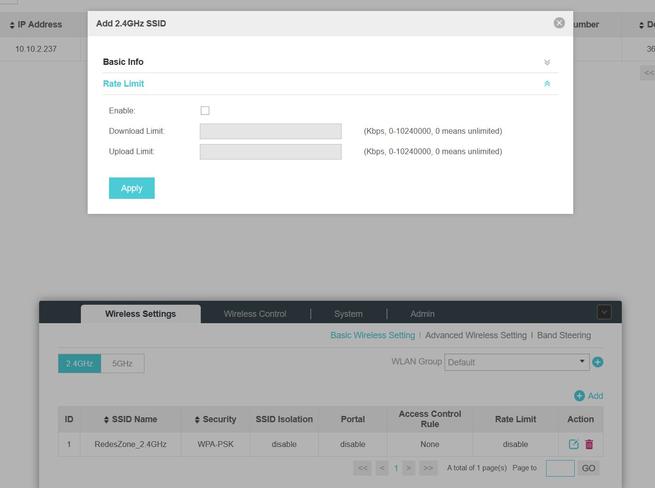
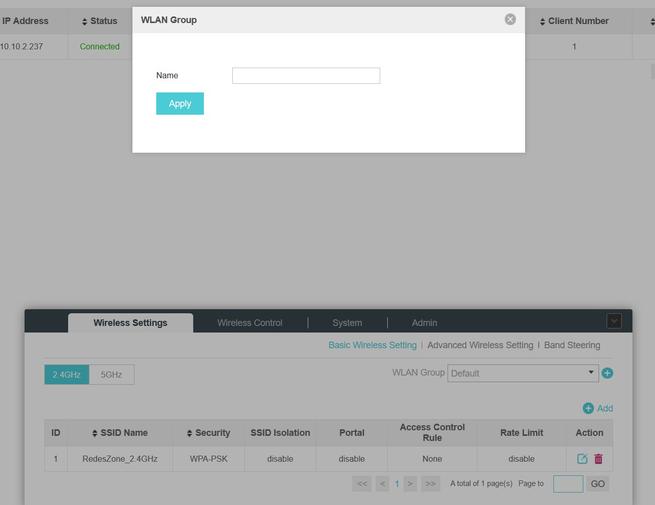
En la zona de «Advanced Wireless Settings» es donde vamos a poder configurar los parámetros avanzados del equipo, incluyendo el Airtime Fairness para optimizar al máximo la red inalámbrica, ya que, aunque haya clientes lentos no van a entorpecer a los más rápidos. También vamos a poder configurar el «Band Steering», pero lógicamente solo funcionará cuando tengamos el mismo SSID, autenticación y clave en dos bandas de frecuencias Wi-Fi.
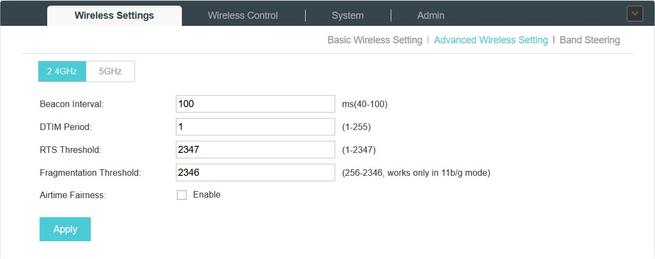
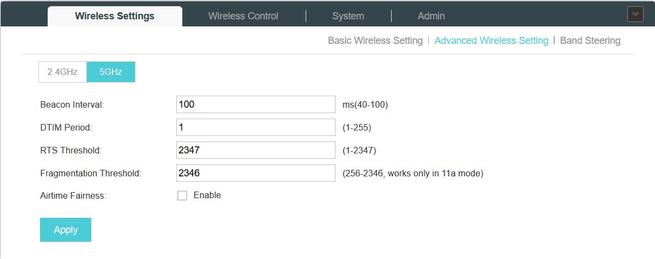
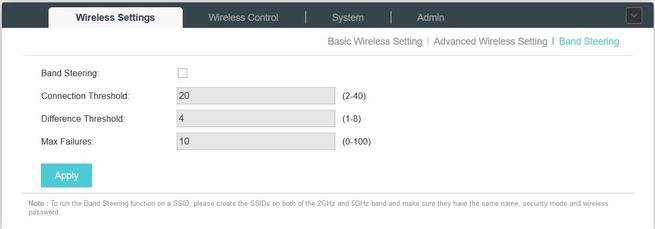
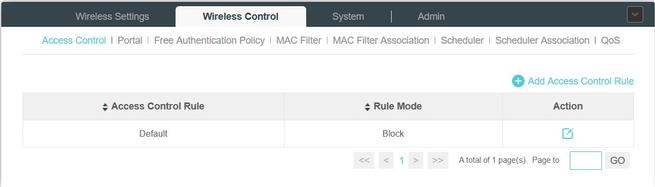
El portal cautivo incorporado en este TP-Link Omada Controller es mucho más completo que el del firmware, aunque tenemos una interfaz gráfica de configuración muy similar, vamos a poder autenticar con una base de datos de usuario local, por SMS e incluso por Facebook, algo que antes no podíamos hacer. También vamos a poder personalizar mucho más el portal cautivo que los clientes verán, incluso reenviarles a una autenticación RADIUS externa, o a un portal cautivo externo que nosotros hayamos creado.
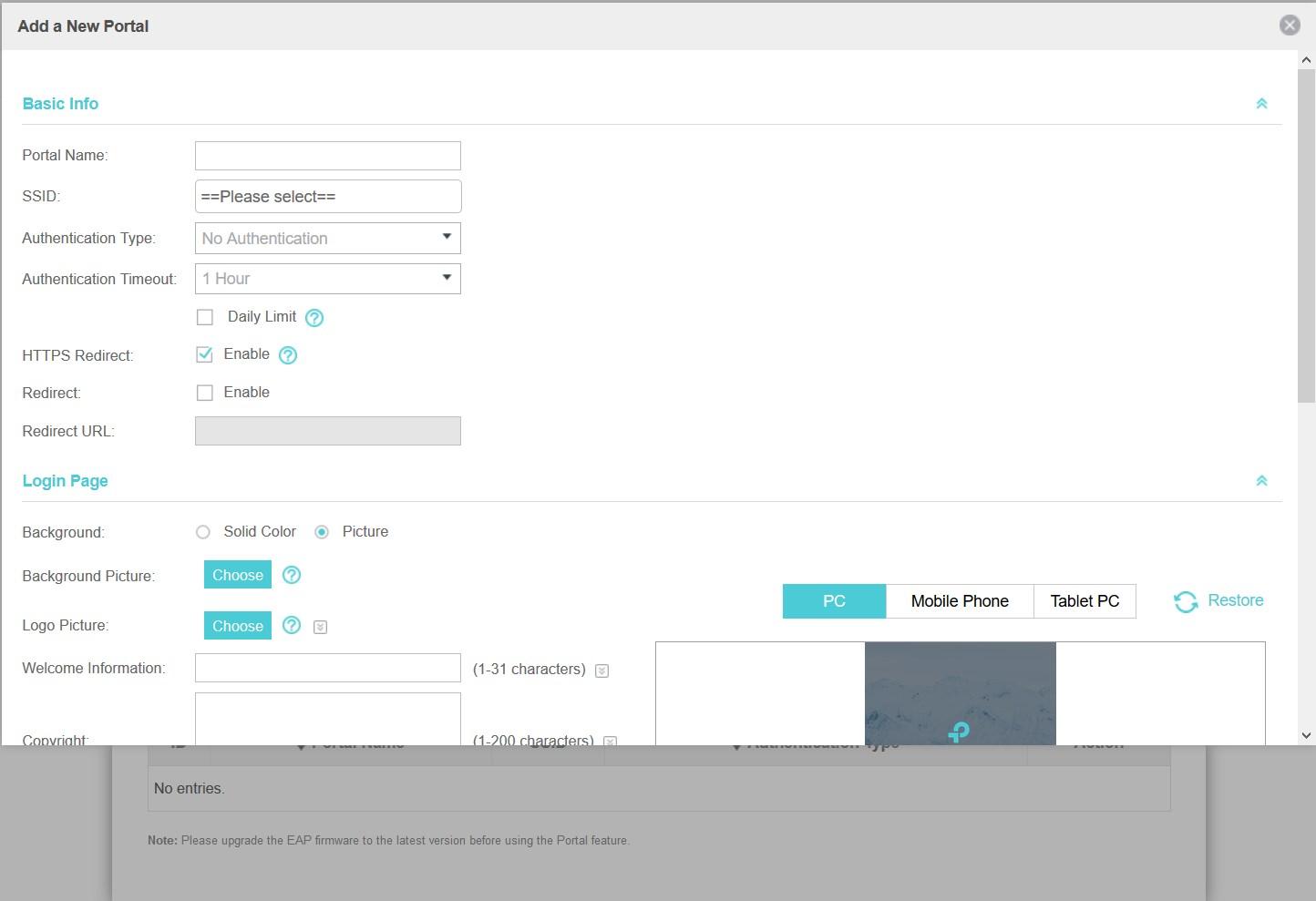
En el controlador WI-Fi TP-Link Omada Controller también vamos a poder crear políticas para permitir o denegar el acceso a una determinada red, ideal para tener todo bajo control. Vamos a poder tener un listado basado en IP-MAC, con sus correspondientes rangos IP de origen y destino, así como MAC de origen y puerto de destino.
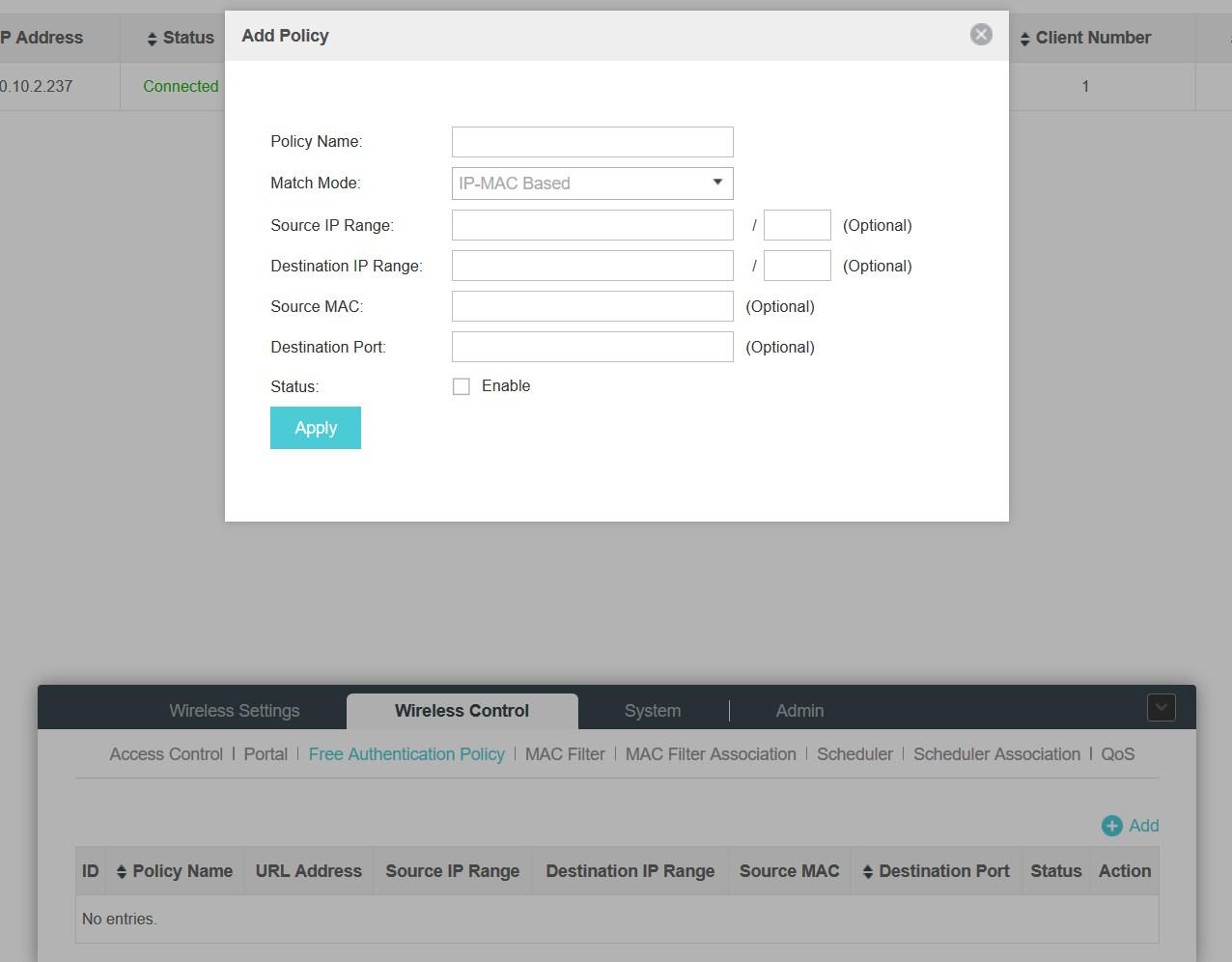
En la zona de «MAC Filter» es donde tendremos el filtrado MAC, y es que vamos a poder crear un grupo de direcciones MAC, para posteriormente aplicarlas a uno o varios SSID, con política permisiva o restrictiva. También vamos a poder configurar el programador inalámbrico, para activar o desactivar la red Wi-Fi o únicamente los SSID. Por último, vamos a poder configurar el QoS (WMM) del equipo, en ambas bandas de frecuencia Wi-Fi.
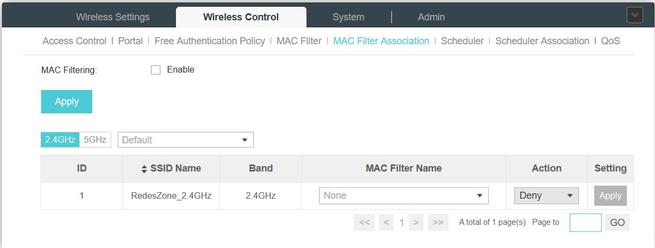
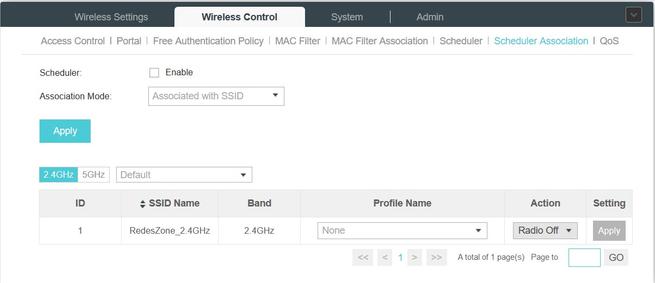
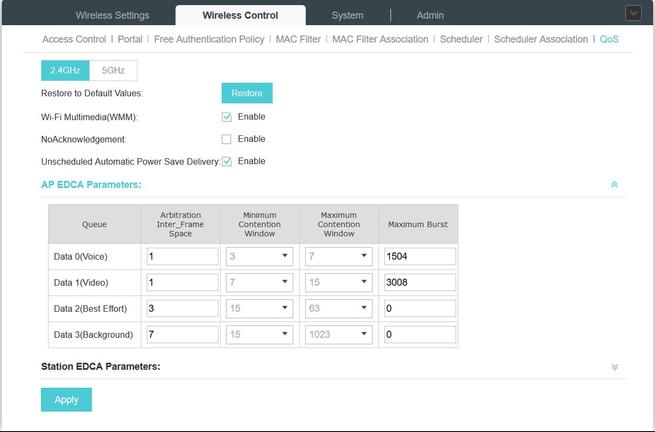
En la zona de «System» es donde podremos realizar una configuración programada de reinicio, ver las opciones de los logs, guardar configuraciones, restaurarla, actualizar el firmware a todos los equipos dados de alta, configurar el SSID, la VLAN de gestión y otras configuraciones. En la zona de «Admin» es donde configuraremos aspectos del propio controlador Wi-Fi, como por ejemplo la IP de escucha, o el servidor SMTP para el envío de emails a una dirección que nosotros deseemos.
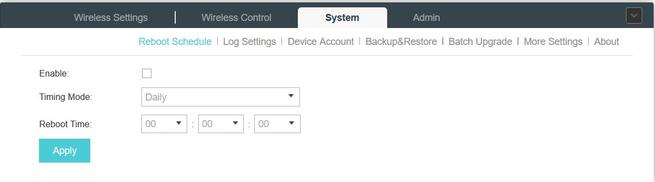
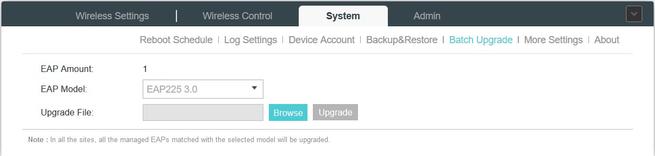
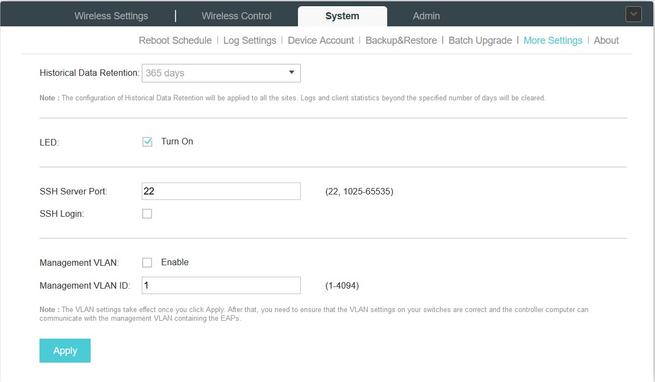
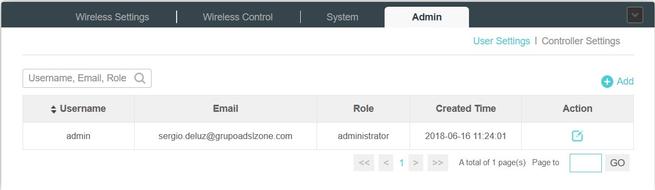
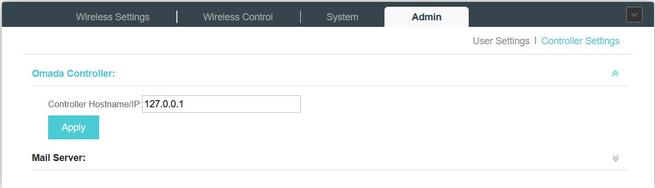
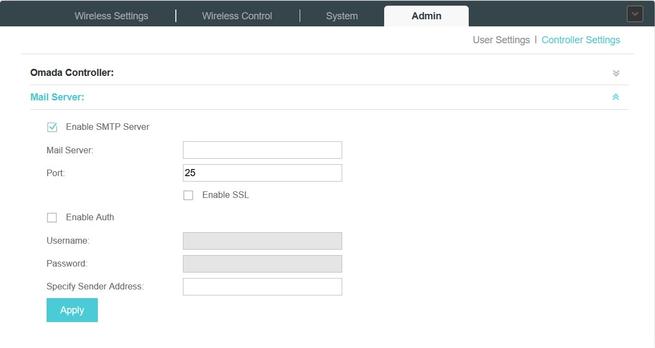
Hasta aquí hemos llegado con nuestro análisis del TP-Link Omada Controller, y también con el análisis de este punto de acceso profesionales TP-Link EAP225 Indoor. Una vez que ya lo sabemos todo sobre este nuevo equipo, vamos a enumerar los puntos fuertes, débiles y finalmente las conclusiones finales.
Puntos Fuertes
- Rendimiento inalámbrico sobresaliente en la banda de 2.4GHz, consiguiendo hasta 25,5MB/s de rendimiento Wi-Fi.
- Rendimiento inalámbrico sobresaliente en la banda de 5GHz, consiguiendo hasta 36,9MB/s de rendimiento Wi-Fi con una tarjeta AC1200.
- Cobertura inalámbrica muy buena, superior a otros AP profesionales gracias a sus antenas de alta ganancia. Aunque tiene antenas internas, la cobertura es excelente incluso en lugares alejados.
- Incorpora un puerto Gigabit Ethernet con soporte PoE para alimentar el punto de acceso Wi-Fi.
- Administración por WEB (http y https), SSH, Telnet y SNMPv1/v2c.
- Facilidad de configuración, aunque no haya un asistente de configuración, con una interfaz gráfica muy intuitiva.
- El firmware incorpora una gran cantidad de opciones de configuración, se nota que estamos ante un equipo orientado a un sector profesional. Algunas de estas características son Multiple-SSID de hasta 8 SSID por cada banda, permite configurar un QoS WMM, asignar un determinado VLAN ID a un SSID, control de acceso por MAC, poner 40MHz en la banda de 2.4GHz evitando el HT20/40 Coexistence, incorporación de un portal cautivo con varias opciones, aislamiento de SSID y un largo etcétera de funciones.
- Permite ser administrado centralizadamente con el software especializado TP-Link Omada Controller, y aplicar configuraciones masivas. Este software está disponible para Windows y Linux de manera completamente gratuita.
- Calidad/Precio: sobresaliente. Este equipo cuesta unos 76€, un precio muy competitivo si tenemos en cuenta todas las posibilidades que nos proporciona.
Puntos Débiles
- No incluye un pequeño altavoz para localizar físicamente el equipo en entornos profesionales.
- El firmware en modo standalone tiene menos opciones que el controlador Wi-Fi vía software (Band Steering, Rate Limit y portal cautivo más avanzado), además, ni el firmware ni el controlador Wi-Fi tienen un servidor RADIUS para autenticar a clientes inalámbricos.
- No tiene un controlador Wi-Fi integrado para gestionar grupos de AP, es externo vía software, ni siquiera tiene AP Array localmente.
Conclusiones Finales
Este punto de acceso profesional TP-Link EAP225 nos ha sorprendido gratamente en términos de velocidad y cobertura. En las especificaciones ya explicamos que tiene antenas internas de alta ganancia, y la verdad es que se nota mucho tanto en la cobertura global que proporciona, como en el rendimiento que conseguimos cuando estamos conectados en lugares alejados. Este equipo será un gran punto fuerte para pequeñas y medianas empresas, donde el presupuesto en electrónica de red es limitado, ya que este equipo podemos comprarlo por menos de 80 euros, lo que es una auténtica ganga debido a todas sus posibilidades.
El rendimiento inalámbrico conseguido con este punto de acceso ha sido sobresaliente. En lugares cercanos al AP conseguiremos un gran rendimiento, aunque levemente por debajo que la competencia. No obstante, es en lugares alejados como en la habitación de abajo y en el trastero donde somos capaces de sacar lo mejor del equipo, y es que las antenas de alta ganancia hacen que consigamos unos 100Mbps reales de velocidad, mientras que con otros AP ni siquiera conseguimos conectarnos. Debemos tener en cuenta que estos AP están diseñados para proporcionar la mejor cobertura horizontal, ya que se coloca en el techo o en paredes, pero incluso la cobertura vertical es sobresaliente en este equipo, gracias a sus antenas de alta ganancia.
Respecto al firmware, echamos de menos opciones como band steering, rate limit y un servidor RADIUS sin necesidad de un controlador Wi-Fi, también echamos de menos un QoS más avanzado para priorizar a unos clientes inalámbricos frente a otros. Lo que sí debemos valorar mucho es el controlador Wi-Fi, funciona realmente bien, es rápido al aplicar cambios, tiene una interfaz intuitiva, y, además, aquí sí tendremos el Band Steering y el Rate Limit. Sin embargo, notamos la ausencia de un servidor RADIUS interno, algo que sí tiene la competencia. Por último, el portal cautivo del firmware tiene pocas opciones de configuración, menos que su competencia, sin embargo, el controlador Wi-Fi sí tiene un portal cautivo muy completo, superior a la competencia de este punto de acceso profesional.
Si tenemos en cuenta las características, el rendimiento conseguido por este punto de acceso profesional y su precio (menos de 80€), la valoración de RedesZone es de 9/10.

Esperamos que os haya gustado el análisis, si tenéis alguna duda podéis ponernos un comentario y os responderemos encantados.


